Page 1
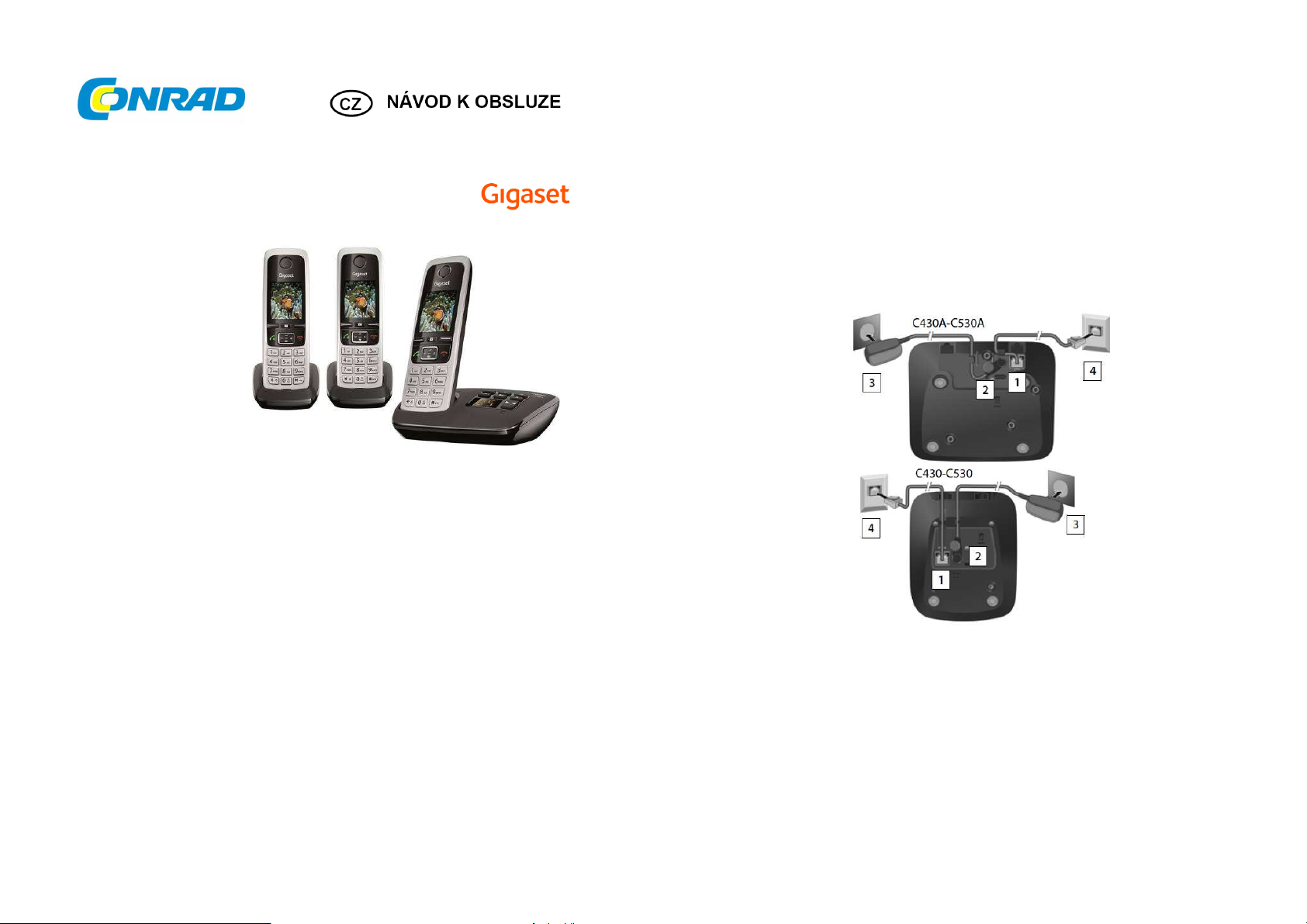
Bezdrátový analogový telefon C430A Trio
Obj. č. 100 57 06
Vážený zákazníku,
děkujeme Vám za Vaši důvěru a za nákup sady bezdrátového, analogového telefonu.
Tento návod k obsluze je nedílnou součástí tohoto výrobku. Obsahuje důležité pokyny k uvedení
výrobku do provozu a k jeho obsluze. Jestliže výrobek předáte jiným osobám, dbejte na to, abyste
jim odevzdali i tento návod k obsluze.
Ponechejte si tento návod, abyste si jej mohli znovu kdykoliv přečíst.
Rozsah dodávky
Základní stanice
Síťový adaptér
Telefonní kabel
Sluchátko
Kryt baterií (zadní kryt pro sluchátko)
2 akumulátory
Opasková spona
Návod k obsluze
Při zakoupení příslušné sady s více sluchátky budou součástí dodávky navíc i 2 akumulátory
a nabíjecí stanice se síťovým zdrojem pro každý přístroj.
Základna a nabíjecí stanice
Nabíjecí stanici a základu používejte výhradně v suchém prostředí a při teplotách v rozsahu
+5 až +45 °C. Obě části umístěte na vodorovný a protiskluzový povrch na centrálním a snadno
přístupném místě v domě. Stejně tak můžete celý systém instalovat na stěnu.
Podstavné a protiskluzové podložky jsou vyrobeny tak, aby nedocházelo k nežádoucím barevným
změnám na povrchu nábytku. Přesto však pro instalaci základny a nabíjecí stanice doporučujeme
použití vhodné, ochranné podložky.
Systém nikdy neinstalujte do blízkosti zdrojů extrémních teplot ani na místa s dopadem přímých
slunečních paprsků. Z blízkosti systému navíc odstraňte všechny zdroje interferencí.
Neumisťujte proto do jeho blízkosti jiná elektronická zařízení. Maximální dosah bezdrátového přenosu
mezi sluchátkem a základnou je 50 m uvnitř budov a až 300 m ve volném terénu. V praxi však vždy
dochází k určité redukci maximálního bezdrátového dosahu v důsledku různých překážek a okolních
zdrojů interferencí.
Připojení základní stanice do telefonní sítě a ke zdroji napájení
• Připojte zástrčku telefonního kabelu do příslušného vstupu u základny (1).
Kabel poté veďte skrze ochranu dále k telefonní zásuvce.
• Připojte konektor přívodního kabelu do základy (2).
Přívodní kabel ze základny znovu veďte přes kabelovou ochranu k elektrické zásuvce.
• Připojte síťový adaptér do elektrické zásuvky (3).
• Zapojte telefonní kabel do telefonní zásuvky (4).
K provozu systému musí být síťový adaptér neustále připojen ke zdroji napájení.
K napájení systému používejte výhradně dodávaný síťový adaptér a k připojení do telefonní sítě
pak dodávaný kabel.
Page 2
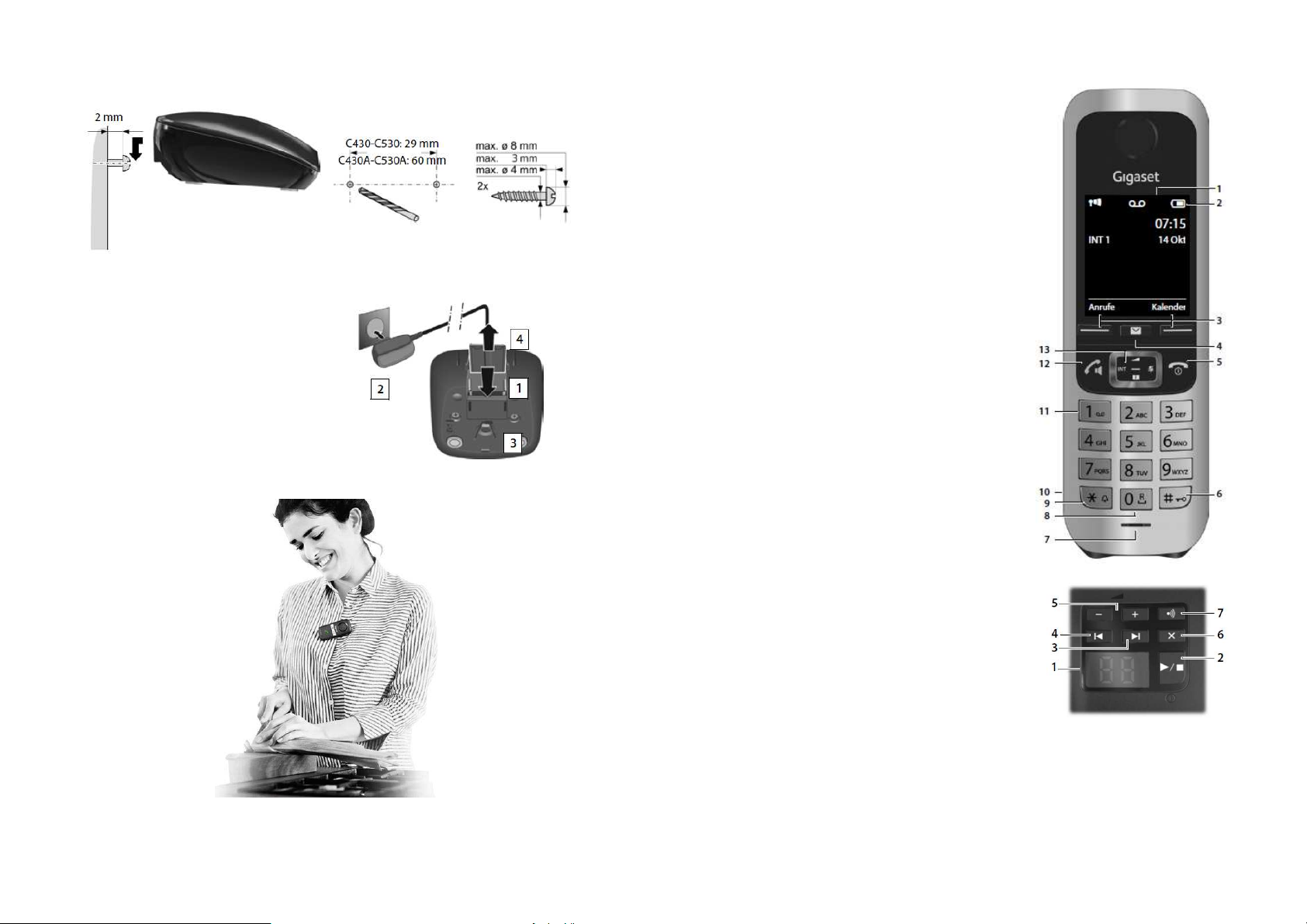
Montáž základny na stěnu (volitelně)
Instalace nabíjecí stanice (je-li součástí sady)
• Připojte plochý konektor síťového adaptéru
do nabíjecí stanice (1).
• Síťový adaptér připojte do elektrické sítě (2).
Při odpojování nabíjecí stanice z elektrické sítě
postupujte následovně:
• Jako první odpojte síťový adaptér z elektrické
zásuvky.
• Stiskněte tlačítko pro uvolnění konektoru (3)
a poté vytáhněte konektor (4) z nabíjecí stanice.
Popis a ovládací prvky
Bezdrátové sluchátko
1 – Displej (v pohotovostním / klidovém režimu)
2 – Stavová lišta se symboly, které představují aktuální
konfiguraci a provozní stav telefonu.
3 – Funkční tlačítka (tlačítka displeje).
4 – Tlačítko záznamu, vstup do seznamu hovorů a vzkazů.
Pakliže tlačítko bliká, systém signalizuje novou zprávu nebo
hovor.
5 – End call ukončení hovoru / Power On/Off. Ukončení
hovoru, přerušení akce, návrat do předchozí úrovně menu
nebo do pohotovostního režimu, vypnutí mobilního sluchátka
(delším stiskem).
6 Hash key #, uzamknutí nebo odemknutí tlačítek
(delší stisk), přepínání mezi psaním velkých a malých
písmen a číslic, vložení pauzy „dialling pause“.
7 – Mikrofon.
8 – Recall key, konzultační hovor (bliká) po delším stisku
tlačítka.
9 – Star key, tlačítko se symbolem hvězdičky, zapnutí nebo
vypnutí vyzváněcího tónu (ve stavu nečinnosti), během
spojení přepínání mezi pulzní a tónovou volbou (krátký
stisk). Psaní speciálních znaků a symbolů.
10 – Vstup pro připojení headsetu.
11 – Výběr záznamníku (pouze u modelů C430A – C530A) /
network mailbox (delší stisk).
12 – Answer call key, tlačítko pro přijetí hovoru /
Handsfree key. Zobrazení volaných čísel, přijetí hovoru,
přepnutí hovoru ze sluchátka do režimu handsfree. Otevření
seznamu volaných čísel (krátký stisk) a volání (delší stisk).
13 – Menu key / Navigační tlačítko.
Základní stanice
Gigaset C430A – C530A
1 – Displej
Rozsvícení: Aktivace záznamníku. Zobrazení počtu uložených
záznamů.
Blikající hodnota „00“: Probíhající záznam vzkazu.
Pomalu blikající: K dispozici jsou nové záznamy.
Rychle blikající hodnota „99“: Zaplnění interní paměti
záznamníku.
2 – Power On/Off, Playback / Stop. Zapnutí nebo vypnutí
záznamníku (delší stisk), přehrávání nového nebo staršího
záznamu.
Během přehrávání:
3 – Forward, přechod na další záznam.
4 – Back, v režimu přehrávání seznamů záznamů návrat k předchozímu záznamu (krátký stisk),
návrat na začátek aktuálního záznamu (< 5 sekund), přechod zpět o 5 sekund (> 5 sekund) během
přehrávání záznamu, delší stisk přechod na začátek záznamu.
5 – Ovládání hlasitosti, nastavení požadované hlasitosti pro přehrávání záznamů
(„+“ = zesílení, „–“ = útlum). Přizpůsobení hlasitosti vyzvánění během externího hovoru.
6 – Delete, odstranění aktuálního záznamu.
Page 3
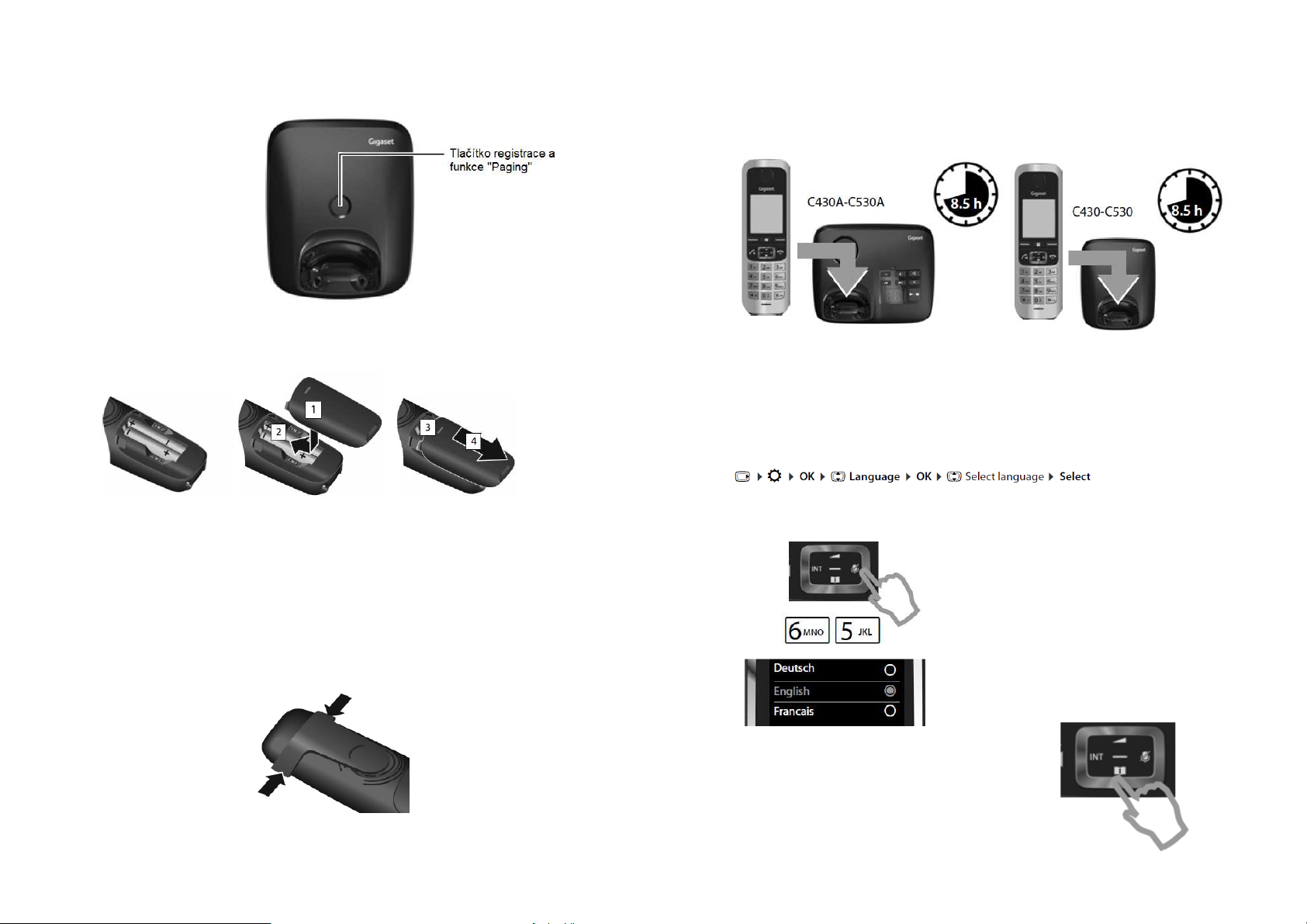
7 – Registration / Paging key – krátkým stiskem dojde k lokalizaci registrovaných sluchátek /
Registrace sluchátek a funkce DECT.
Poznámka: V případě, že je
záznamník ovládán ze sluchátka
nebo právě probíhá záznam vzkazu
(bliká „00“), není možné ve stejném
okamžiku provádět jeho ovládání ze
základní stanice.
Uvedení handsetu do provozu
Displej telefonu je opatřen ochrannou fólií. Odstraňte tuto fólii z displeje!
Vložení akumulátorů do sluchátka
K napájení sluchátka používejte výhradně akumulátory doporučované výrobcem. Při použití jiných
typů akumulátorů nebo při použití běžných nenabíjecích baterií hrozí riziko jejich výbuchu!
• Vložte akumulátory do sluchátka. Při vkládání akumulátorů dbejte jejich vložení do správné
polohy a polarity. Všimněte si proto příslušných symbolů „+“ a „–“ na akumulátorech a stejně
tak i v bateriové přihrádce.
• Kryt přihrádky přiložte na přihrádku shora (1) a poté jej přesuňte zpět do koncové polohy (2).
• Pro otevření přihrádky použijte úchyt (3) na konci krytu a vysuňte kryt směrem ven (4).
Použití opaskové spony
Sluchátko je na každé straně opatřeno příslušnými zářezy, které slouží pro připevnění spony
na opasek. Sponu připevněte na zadní část sluchátka. Mírně přitom na sponu zatlačte, dokud správně
nedolehne do obou postraních zářezů. Pro opětovné odstranění spony zatlačte na její střed a opatrně
sponu vyjměte z telefonu.
Nabíjení akumulátorů
Akumulátory jsou dodávány již v částečně nabitém stavu. Před prvním uvedením sady do provozu
však musíte akumulátory plně nabít. Jakmile jsou akumulátory nabité na jejich maximální kapacitu,
z displeje zmizí symbol blesku. Nabíjení akumulátorů v základně / nabíjecí stanici trvá asi 8,5 hodin.
V případě, že sluchátko právě nepoužíváte, umístěte jej vždy do základní nebo nabíjecí stanice.
Během nabíjení dochází k běžnému ohřevu akumulátorů. Nejedná se tak o žádnou výrobní závadu.
Po určitém čase se může celková kapacita akumulátorů nepatrně snížit. Jedná se přitom o přirozený
proces „stárnutí“ každých akumulátorů. Obě sluchátka jsou již z výroby spárována (proces registrace)
se základní stanicí. V případě, že nebudou sluchátka spárována, přejděte k části „Registrace
sluchátek“ v příslušné části tohoto návodu.
Výběr jazyka pro hlavní nabídku
Pro výběr požadovaného jazyka menu postupujte podle následujících kroků:
V případě, že nerozumíte aktuálně vybranému jazyku postupujte následovně:
Stiskněte pravou část navigačního prstence.
Pomalu stiskněte nejprve tlačítko 6 a poté tlačítko 5.
Aktuálně vybraný jazyk (angličtina) je v seznamu
vždy zvýrazněn.
Pomocí navigačního prstence procházejte seznamem jazyků.
Page 4
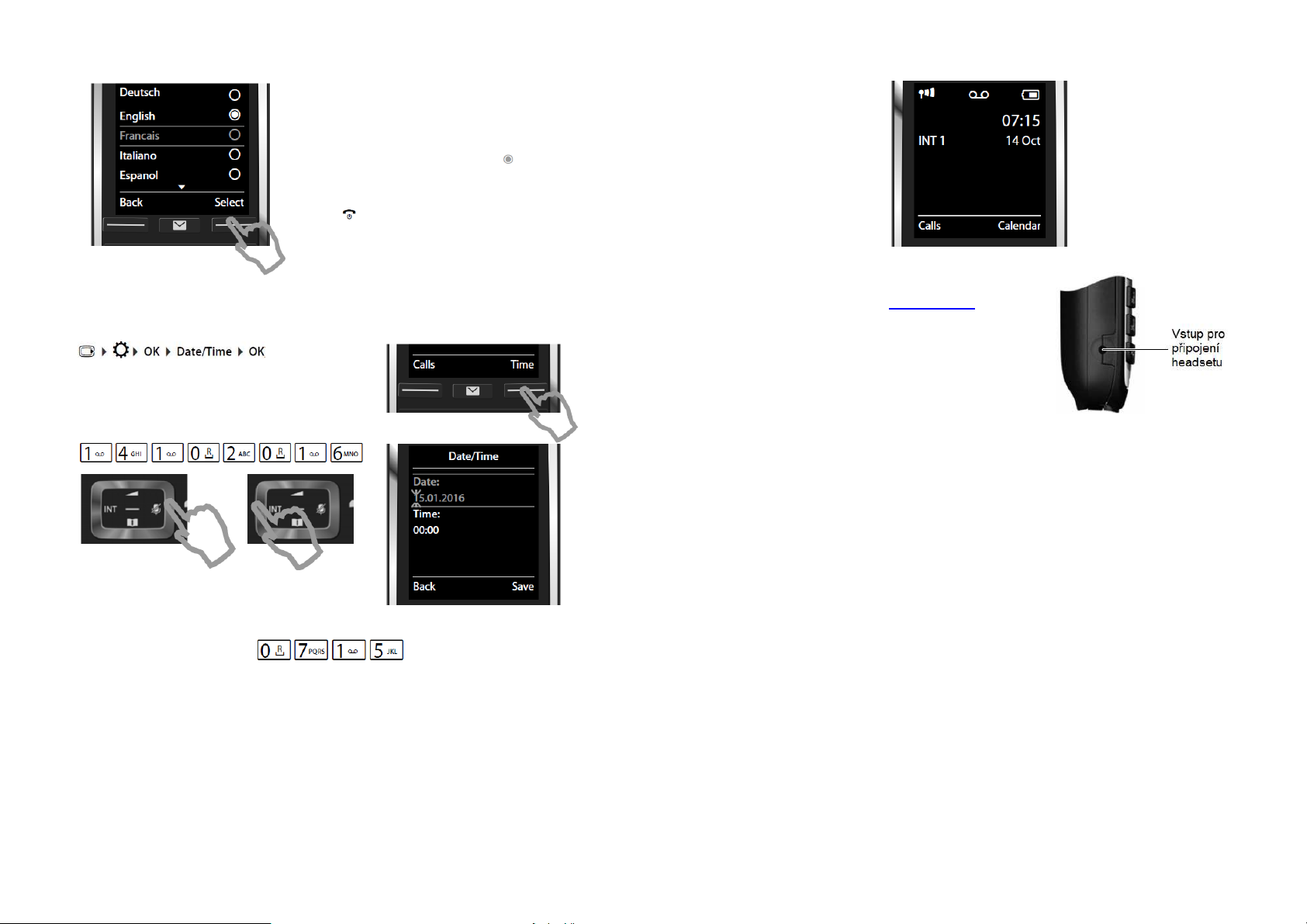
Aktuální výběr je vždy označen symbolem .
Stiskem pravého funkčního tlačítka pod volbou „Select“
dojde k potvrzení výběru požadovaného jazyka ze
seznamu. Delším stiskem tlačítka pro ukončení hovoru
End Call přejdete zpět do běžného provozního
zobrazení.
Aktuální datum a čas
Nastavený čas a datum bude použitý pro příchozí hovory a stejně tak pro funkce kalendáře.
Pro vstup do nastavení stiskněte tlačítko „Time“. Pakliže jste dříve již nastavili čas a datum, vstupte
do nabídky nastavení prostřednictvím hlavní nabídky:
Na displeji se zobrazí menu Date/Time.
Aktuálně upravovanou pozici představuje blikající kurzor.
Zadejte den, měsíc a rok ve formátu 8. místného čísla.
Datum 14.10.2016 nastavte pomocí tlačítek následovně:
Na ovládacím prstenci můžete pomocí navigačních tlačítek
vybrat konkrétní pozici pro úpravu.
Stiskem navigačního tlačítka pro směr dolů přejdete
k zadávání aktuálního času. Čas zadejte ve formátu 4.
místného čísla, například pro čas 07:15 am:
V případě potřeby můžete přejít na požadovanou pozici pro zadávání pomocí navigačních tlačítek.
Nastavení času a data potvrdíte výběrem „Save“. Na displeji se následně zobrazí potvrzující informace
„Saved“ a zároveň přitom zazní krátký akustický tón. Systém pak přejde automaticky zpět do běžného
provozního režimu. Tím došlo k základnímu nastavení. Telefon je nyní připraven k dalšímu použití.
Připojení headsetu
Do telefonu můžete připojit headset s konektorem 2,5 mm.
Doporučované typy headsetu a další informace k tomuto tématu
naleznete na stránkách výrobce www.gigaset.com.
Konfigurace systému
Předchozím nastavením telefonu můžete uskutečnit telefonické hovory.
V další části návodu se dozvíte jak přizpůsobit celý systém vlastním požadavkům.
Vyzváněcí tón
Vyzvánění telefonu můžete nastavit zvlášť pro interní a externí hovory, záznamník, funkce buzení
(wake-up calls) a stejně tak i pro konkrétního volajícího.
Blokace neznámých čísel
Telefon můžete konfigurovat tak, aby nevyzváněl v případě neznámého telefonního čísla a v předem
nastaveném časovém intervalu.
Nastavení záznamníku (Answer Machine)
Nahrajte si své vlastní hlásky v době nepřítomnosti a nastavte požadované parametry záznamu.
Spárujte stávající sluchátko Gigaset a přeneste do něj kontakty z telefonního adresáře
Použijte všechna sluchátka v sadě pro kontinuální volání z vaší nové základní jednotky.
Přeneste zároveň své kontakty ze sluchátek i do nového přístroje.
ECO DECT
Tato funkce umožňuje u vašeho systému nastavit omezení přenosového výkonu (vysílání).
Page 5
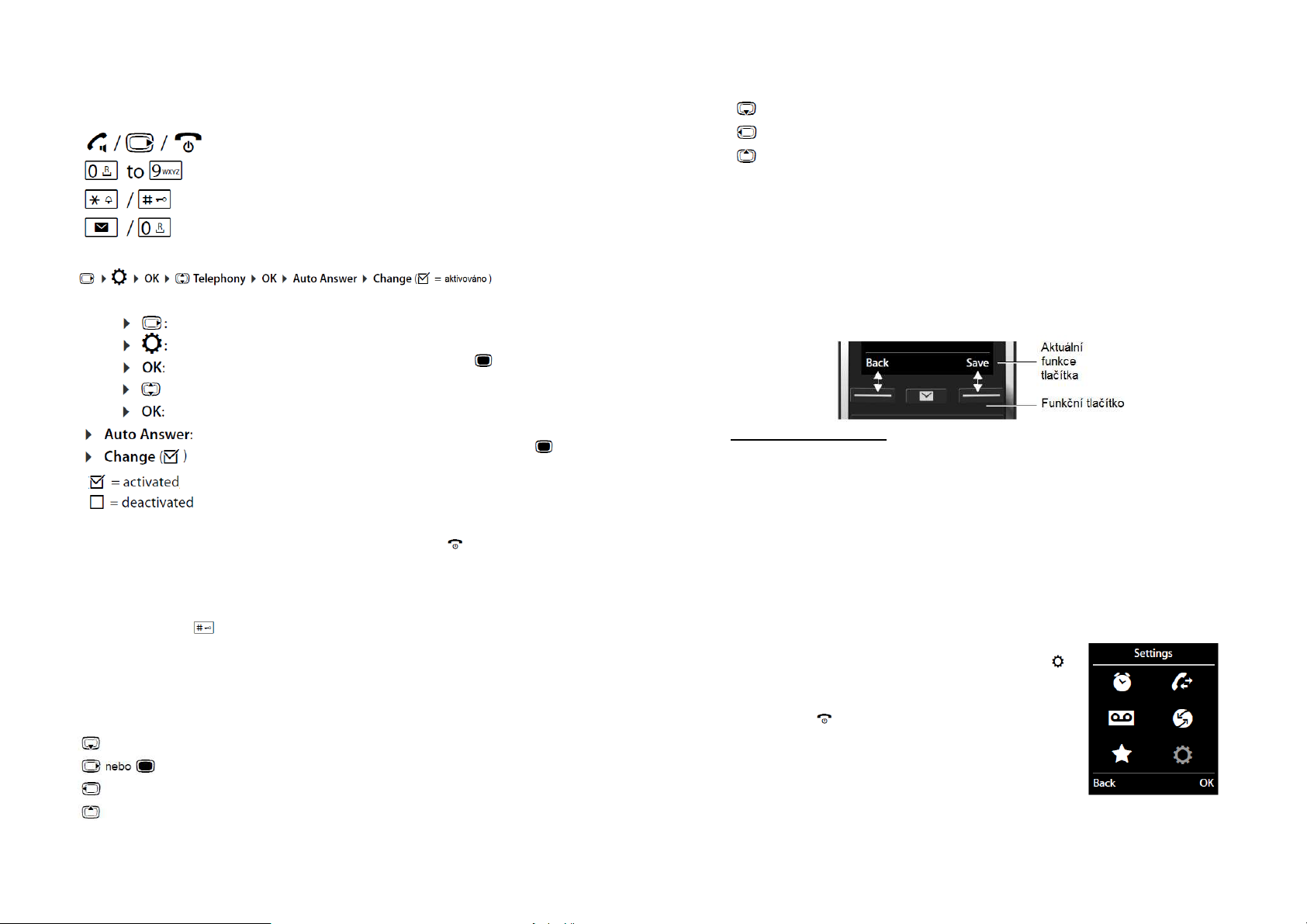
Funkce tlačítek na sluchátku
Tlačítka na telefonu mají v tomto návodu následující funkce:
Přijetí hovoru Answer Call / Menu / Ukončení hovoru End Call
Psaní číslic a písmen
Tlačítko „Star“ / Tlačítko „Hash“
Záznamy / Recall (opětovné volání)
Příklad aktivace / deaktivace funkce Auto Answer (automatické přijetí hovoru)
V tomto případě postupujte podle následujících kroků:
Pro vstup do hlavní nabídky stiskněte pravé navigační tlačítko.
Pomocí navigačních tlačítek přejděte na ikonu nastavení.
Stiskněte tlačítko „OK“ nebo střed ovládacího prstence
Navigačními tlačítky přejděte do nabídky „Telephony“.
Vstup do této nabídky potvrďte stiskem tlačítka „OK“.
Funkce automatického přijetí hovoru „Auto Answer“.
Pro přepínání mezi volbami použijte tlačítko „Change“ nebo tlačítko .
Zaškrtnuté pole představuje aktivaci / použití funkce.
Prázdné pole indikuje deaktivaci funkce.
Zapnutí a vypnutí telefonu
Pro zapnutí nebo vypnutí telefonu stiskněte a déle přidržte tlačítko End call .
Uzamknutí a odemknutí tlačítek na telefonu (funkce Key Lock)
Funkce uzamčení tlačítek zabraňuje nechtěnému stisku tlačítka na telefonu.
Pakliže stisknete libovolné tlačítko v režimu uzamčení tlačítek, zobrazí se na displeji
příslušná informace.
Delším stiskem tlačítka dojde k uzamknutí nebo naopak odemknutí tlačítek na telefonu.
V případě příchozího hovoru však dojde k automatickému odemknutí tlačítek a možnosti přijetí hovoru.
Po ukončení hovoru však budou tlačítka i nadále uzamčena.
Navigační tlačítka
Tato tlačítka pro pohyb směrem nahoru, dolů, vpravo a vlevo, mají různé funkce v závislosti
na aktuální nabídce a procesu. Během klidového režimu (idle status) nebo během externího
hovoru mají tato tlačítka následující funkce:
Otevření telefonního adresáře
Vstup do hlavní nabídky telefonu
Seznam handsetů připojených do systému
Vstup do nastavení hlasitosti telefonu (Volume)
Funkce navigačních tlačítek během externího hovoru
Otevření telefonního adresáře
Zahájení interního, konzultačního hovoru
Ovládání hlasitosti pro sluchátko a režim handsfree.
Funkce středového tlačítka
Toto tlačítko má celou řadu funkcí v závislosti na aktuálním provozním režimu a nabídce.
V klidovém režimu dojde po jeho stisknutí ke vstupu do hlavní nabídky telefonu. Při procházení
položek nabídky a submenu, výběru a zadávání polí toto tlačítko přebírá funkci tlačítek displeje:
OK, Yes, Save, Select nebo Change. V tomto návodu je jako způsob pro vstup do hlavní nabídky
zvolen stisk pravého navigačního tlačítka a potvrzení vybrané funkce po stisku odpovídajícího tlačítka.
Vstup do hlavního menu však můžete zajistit i po stisku tlačítka uvnitř ovládacího prstence.
Funkční tlačítka (tlačítka displeje)
Tato tlačítka mají v klidovém režimu předdefinované funkce. Tlačítka a jejich další funkce však můžete
různě konfigurovat. Jednotlivé funkce těchto tlačítek se vždy mění v závislosti na aktuálním výběru.
Některé důležité funkce tlačítek:
Options Otevření nabídky pro další funkce a volby.
OK Potvrzení výběru.
Back Návrat v menu o jeden krok zpět / Zrušení operace.
Save Uložení záznamu nebo provedených změn.
Ve zvláštní části tohoto návodu naleznete přehled symbolů všech funkčních tlačítek.
Navigace v menu
Jednotlivé funkce telefonu se zobrazují v nabídce, která vždy zahrnuje několik úrovní.
Hlavní nabídka (Main menu)
V klidovém stavu stiskněte pravé navigační tlačítko. Na displeji se poté otevře hlavní nabídka telefonu.
Jednotlivé položky nabídky jsou zobrazeny v seznamu s příslušnými symboly. Aktuálně vybraná
položka je pak odlišně podbarvena a v horní části displeje se zobrazuje její název. Pomocí
navigačních tlačítek přecházejte mezi jednotlivými položkami menu.
Vstup do vybrané nabídky pak potvrďte stiskem tlačítka OK.
Na obrázku vpravo je příklad výběru nabídky nastavení „Settings“ .
Funkční tlačítko vlevo plní funkci „Back“ a pravé tlačítko pak slouží
coby „OK“.
Pro návrat do základního provozního zobrazení krátce stiskněte
tlačítko End Call .
Page 6
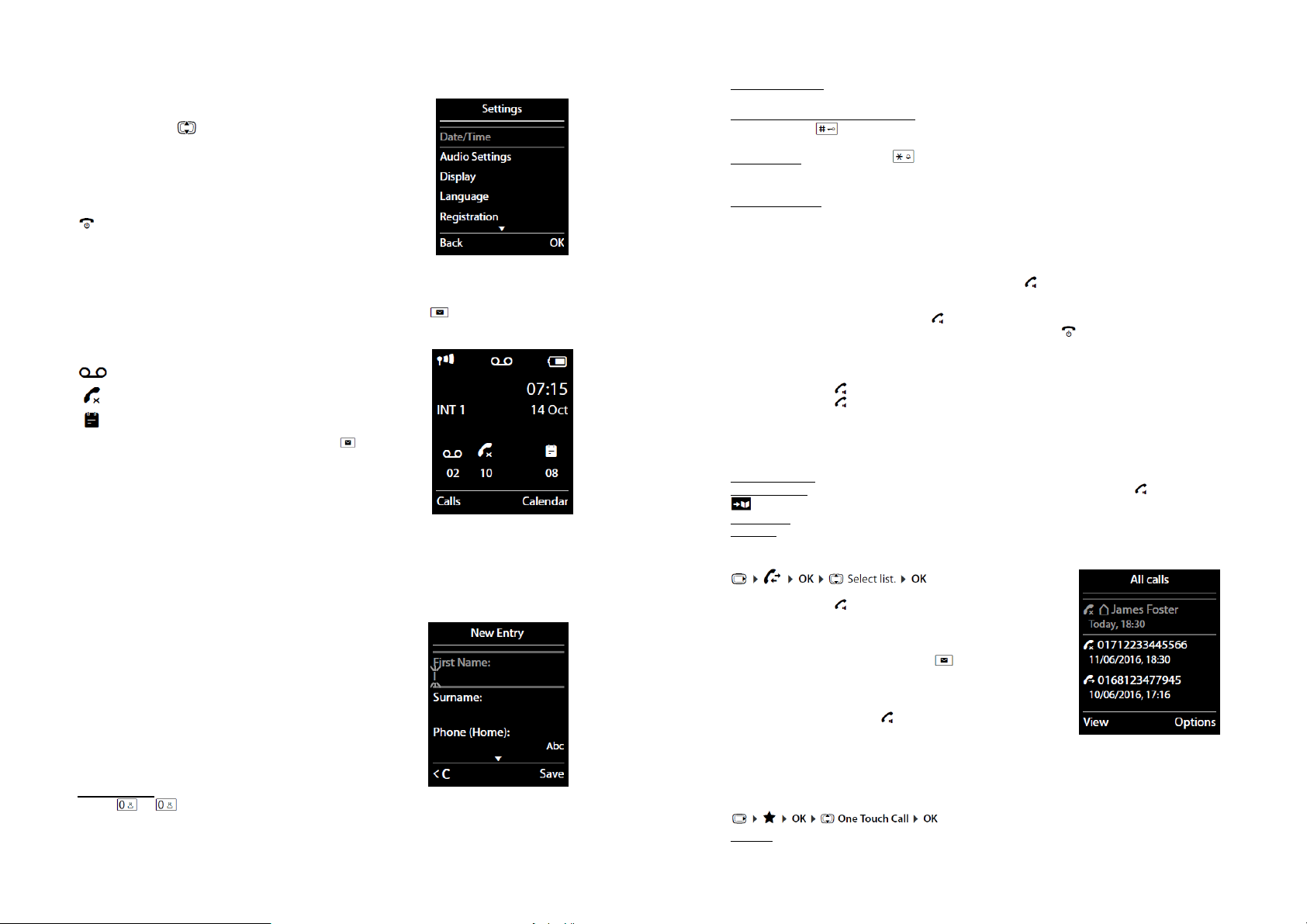
Submenu
Jednotlivé položky submenu se zobrazují v přehledném seznamu.
V seznamu funkcí příslušného submenu procházejte pomocí
navigačních tlačítek . Pro vstup do příslušného submenu stiskněte
tlačítko OK. Pro návrat do základního provozního zobrazení pak krátce
stiskněte tlačítko pro ukončení hovoru nebo funkční tlačítko „Back“.
Návrat do základního zobrazení
Pakliže se právě nacházíte v kterémkoliv menu / submenu,
do základního zobrazení se displej přepne po krátkém stisku tlačítka
. V případě, že nedojde ke stisku žádného tlačítka po dobu
2. minut, systém telefonu se přepne do základního zobrazení
automaticky.
Seznamy zpráv „Message lists“
Veškeré zprávy, které obdržíte se ukládají do interního seznamu telefonu. Systém vygeneruje
akustický tón po obdržení každého nového záznamu. Tlačítko Message přitom bude blikat
(v případě, že je tato funkce aktivována). Korespondující symboly se zobrazují na displeji telefonu
v základním provozním zobrazení.
Symboly nových zpráv:
Na záznamníku (pouze C439A – C530A) / Network mailbox.
V seznamu zmeškaných volání.
V kalendáři.
Seznam zpráv otevřete po stisknutí tlačítka Message .
K dispozici pak máte následující seznamy:
Answer Machine: Seznam záznamníku (pouze C439A – C530A).
Mailbox: Network mailbox (v případě, že vaše síť tuto funkci
podporuje a došlo k uložení čísla síťové telefonní schránky).
Missed Calls: Seznam zmeškaných volání (více v části „Calls list“).
Missed Alarms: Seznam již neaktuálních a starších událostí.
Symbol síťové schránky (network mailbox) je trvale zobrazena na displeji, příslušné telefonní číslo
je přitom uloženo v interní paměti telefonu. Ostatní seznamy se zobrazují pouze v případě existujícího
záznamu. Mezi jednotlivými seznamy procházejte pomocí navigačních tlačítek. Vstup do vybraného
seznamu potvrďte stiskem tlačítka OK. Při výběru network mailbox, bude použito i příslušné číslo.
Zadávání číslic a textu
Poté, co se zobrazí volná pole pro zadávání číslic a textu, například
„First Name“ (jméno) a „Surname“ (příjmení), jsou tato pole pro
editaci automaticky aktivována. Následná pole musíte aktivovat
a přejít do nich pomocí navigačních tlačítek. Aktivní pole pro
zadávání poznáte podle blikajícího kurzoru (na obrázku vpravo
„First Name“).
Oprava nesprávného zadání
Pro odstranění znaku nalevo od kurzoru stiskněte funkční tlačítko
„<C“. Celé slovo můžete odstranit po delším přidržení tlačítka „<C“.
Zadávání textu
Znaky/Písmena: Různé znaky a písmena můžete zadávat pomocí
tlačítek až . Dostupné znaky příslušného tlačítka se zobrazují v levé spodní části displeje.
Aktuálně vybraný znak je navíc vždy zvýrazněn. Požadovaný znak zadáte po opakovaném stisku
vybraného tlačítka.
Přemístění kurzoru: Jednotlivé znaky se zadávají do pozice kurzoru. Kurzor můžete v textu vždy
přesouvat s použitím navigačních tlačítek. Přemístit jej můžete i do pole s již několika zadanými znaky.
Psaní velkých, malých písmen a číslic: Pro přepínání mezi psaním velkých a malých písmen a číslic
stiskněte tlačítko . Při zadávání v telefonním adresáři „Phonebook“ pak systém automaticky
používá psaní velkých písmen u každého nového slova.
Zvláštní znaky: Po stisku tlačítka se otevře tabulka s nabídkou speciálních znaků.
Pomocí stejného tlačítka přejděte k požadovanému znaku. Vybraný znak do textu vložíte použitím
funkčního tlačítka „Insert“.
Speciální písmena: Pro výběr například diakritiky nebo apostrofy stiskněte opakovaně příslušné
tlačítko.
Uskutečnění hovoru
Externí hovor
Zadejte telefonní číslo a poté stiskněte tlačítko Answer Call .
nebo
Stiskněte a přidržte tlačítko Answer Call a zadejte číslo.
Vytáčení telefonního čísla můžete ukončit stiskem tlačítka End Call .
Použití seznamu naposledy volaných čísel „Redial List“
Systém nabízí seznam s 20. naposledy volanými čísly. Pro vstup do seznamu volaných čísel stiskněte
tlačítko Answer Call . Pomocí navigačních tlačítek vyberte požadované číslo a znovu stiskněte
tlačítko Answer Call . V případě, že telefonní číslo obsahuje jméno, zobrazí se na displeji telefonu.
Správa volaných čísel
Vstupte do seznamu naposledy volaných čísel, přejděte na požadovaný záznam a vyberte „Options“.
Na výběr pak máte z následujících funkcí:
Copy to Directory = kopie záznamu do telefonního adresáře.
Display number = vytvoření kopie na displeji pro její editaci, tlačítkem Answer Call nebo výběrem
uložíte záznam do telefonního adresáře.
Delete entry = odstranění záznamu.
Detele all = odstranění všech záznamů.
Výběr a volání ze seznamu „Call list“
Pomocí navigačních tlačítek vyberte požadovaný záznam a stiskněte
tlačítko Answer Call . Systém tím spustí vytáčení vybraného
telefonního čísla.
Poznámka: Do seznamu volaných čísel můžete zároveň přejít
použitím příslušného funkčního tlačítka. Seznam zmeškaných volání
můžete vyvolat stiskem tlačítka Message .
Volání s použitím telefonního adresáře „Phonebook“
Stiskněte navigační tlačítko ▼, vyberte požadovaný záznam a poté
stiskněte tlačítko Answer Call . Tím dojde ke zahájení vytáčení
vybraného telefonního čísla.
Volání stiskem jednoho tlačítka „One Touch Call“ (rychlá volba)
Telefon můžete konfigurovat tak, aby došlo k vytáčení vybraného telefonního čísla po stisku
libovolného tlačítka. Tato funkce umožňuje například dětem uskutečnit hovor, aniž by bylo nutné
znát a zadávat konkrétní telefonní číslo.
Aktivace = výběrem On nebo Off (deaktivace)
Page 7

Call to = zadejte nebo upravte požadované telefonní číslo
Save = uložení provedených změn.
Symbol „One Touch Call“ se poté zobrazí na displeji telefonu. Zadané číslo potom můžete vytáčet
po stisku libovolného tlačítka. Vytáčení nebo probíhající hovor ukončíte stiskem tlačítka End Call .
Ukončení režimu „One Touch Call“
Stiskněte funkční tlačítka „OFF“. Stiskněte a přidržte tlačítko
nebo
Stiskněte a déle přidržte tlačítko
Přijetí příchozího hovoru
Hovor přijmete po stisku tlačítka Answer Call . Pakliže je aktivována funkce Auto Answer,
sejměte pouze telefon z nabíjecí / základní stanice.
Gigaset C430A – C530A: Stiskněte tlačítko přesměrujete příchozí hovor na záznamník.
Pro přijetí hovoru pomocí Gigaset L410 handsfree clip: Stiskněte tlačítko Answer Call .
Předtím však musíte provést spárování handsfree se základní stanicí.
Postupujte přitom podle pokynů uvedených v návodu k obsluze handsfree Gigaset L410.
Přijetí hovoru / Odmítnutí hovoru
Pakliže během externího hovoru dojde k volání jiného účastníka na vaší linku, uslyšíte přitom tón
hovoru čekajícího na lince. Pokud se jedná o volajícího, jehož číslo je uloženo v telefonním adresáři,
zobrazí se zároveň na displeji jeho jméno. Příchozí hovor čekající na lince odmítnete výběrem
„Options“ a „Reject waiting call“. Pokud však chcete přijmout tento hovor, vyberte funkční tlačítko
„Accept“. V té chvíli můžete hovořit s druhým volajícím. Původní hovor bude během toho přidržen.
Pro návrat k původnímu hovoru ukončete aktuálně probíhající hovor stiskem tlačítka End Call .
Displej v režimu hovoru
Identifikace volajícího
Na displeji telefonu se zobrazuje číslo volajícího. Pakliže je číslo volajícího uloženo v telefonním
adresáři, zobrazí se i jeho jméno a další zařazení.
Skrytá identifikace volajícího
Vyjma telefonního čísla se na displeji mohou zobrazovat i další informace:
External = nedochází k přenosu a zobrazení telefonního čísla.
Withheld = telefonní číslo volajícího je pro zobrazení na displeji telefonu skryto.
Unavailable = identifikace volajícího není k dispozici.
Ve výchozím nastavení je na displeji telefonu vždy zobrazováno číslo volajícího.
Režim Handsfree
V případě, že budete používat tento režim, mělo by dojít k upozornění na tuto skutečnost i druhého
účastníka na lince. Pro použití tohoto režimu během hovoru a pro poslech zpráv na záznamníku
(pouze pro modely C430A – C530A): Jednoduše stiskněte tlačítko Answer Call . Při vkládání
telefonu do nabíjecí stanice: Stiskněte a přidržte tlačítko Answer Call po dobu 2 sekund.
Ovládání hlasitosti
Konfigurace hlasitosti po vstupu do hlavní nabídky:
Sluchátko = navigačními tlačítky ◄ a ► v celkem 5. úrovních hlasitosti pro sluchátko a headset.
Reproduktor = navigačními tlačítky ◄ a ► v celkem 5. úrovních hlasitosti.
Save = uložení nastavení hlasitosti.
Konfigurace během probíhajícího hovoru a aktuálního režimu (handsfree, sluchátko, headset):
Navigační tlačítko ▲ a poté pomocí navigačních tlačítek ◄ a ►. Aktuálně nastavená úroveň
hlasitosti se automaticky uloží po uplynutí 2. sekund popřípadě stiskem funkčního tlačítka „Save“.
Displej se poté vrátí zpět k předchozímu zobrazení.
Vypnutí mikrofonu (funkce Mute)
V případě, že během hovoru vypnete mikrofon, volající neuslyší vaši konverzaci například s někým,
kdo se nachází ve stejné místnosti. Pro vypnutí a opětovné zapnutí mikrofonu krátce stiskněte
navigační tlačítko ►.
Speciální služby poskytované provozovatelem sítě (síťové služby)
Určité nadstandardní služby závisí na technologii použité vaším poskytovatelem telefonních služeb.
Tyto služby mohou být navíc dostupné pouze za příplatek nad rámec běžných produktů.
Síťové služby se tak mohou rozdělit do dvou zvláštních skupin:
• Služby, které se aktivují při následném hovoru nebo dalších hovorů (například volání se skrytou
identitou, tj. bez identifikace v telefonní síti). Tyto funkce můžete jednoduše aktivovat nebo
deaktivovat prostřednictvím příslušné nabídky .
• Služby, které se aktivují během externího hovoru, například během konzultačního hovoru
„consultating call“ při přepínání mezi dvěma účastníky na lince „swapping between two callers“
a konfigurace konferenčních hovorů „setting up konference call“. Tyto služby pak ovládáte sami
během externího hovoru (například „Ext.Call“ nebo „Conf.“).
Podrobný popis a použití všech dostupných funkcí získáte dotazem na vašeho poskytovatele
telefonních služeb.
Poznámka: Pro aktivaci / deaktivaci následujících služeb, dochází k odesílání speciálních kódů
do telefonní sítě. Po přijetí potvrzovacího kódu z telefonní sítě stiskněte tlačítko .
Veškeré dostupné funkce můžete aktivovat v nabídce . V případě, že si nebudete vědět rady
se správným použitím těchto služeb, kontaktujte svého poskytovatele telefonních služeb.
Služby poskytované vaším telefonním operátorem není možné v telefonu přeprogramovat.
Síťové služby / Zamezení zobrazení telefonního čísla (CLIR – Calling Line ID Restriction)
Pakliže požadujete, aby se vaše telefonní číslo nezobrazovalo na telefonním přístroji druhého
účastníka hovoru, můžete použít funkci pro zamezení zobrazení čísla (CLIR). Tato funkce bude
aktivní, dokud ji znovu sami nedeaktivujete. Pro aktivaci / deaktivaci zobrazení telefonního čísla
postupujte následovně:
Aktivace / deaktivace této funkce pouze pro následující hovor:
Hovor čekající na lince „Call Waiting“
V případě, že tuto funkci aktivujete, budete systém upozorněni na příchozí (externí) hovor pomocí
příslušného tónu a informace na displeji. Tuto funkci můžete aktivovat / deaktivovat následovně:
Pokud je tato funkce aktivována, budete pomocí příslušného tónu upozorněni o tom, že na lince
je další účastník. V případě, že tento volající nemá zablokovanou identifikaci telefonního čísla,
zobrazí se na displeji telefonu i jeho číslo. Hovor přijmete po stisku funkčního tlačítka „Accept“.
Od té chvíle můžete hovor přepínat mezi dvěma účastníky (funkce „Call swapping“).
Zpětné volání „Callback“
Tato funkce umožňuje opětovné volání vybraného telefonního čísla v případě, že volané číslo
je v dané chvíli obsazené (busy). Aktivaci funkce provedete následovně:
Poté, co volaný ukončí aktuální hovor („zavěsí sluchátko“), systém vás na tuto skutečnost upozorní
vyzváněcím tónem. Pro volání tohoto telefonního čísla pak stiskněte tlačítko Answer Call .
Funkci zpětného volání ukončíte následujícím postupe:
Page 8

Konzultační hovor „Consultation“
Použitím funkce konzultačního hovoru můžete hovořit s dalším
účastníkem na stejné lince. Původní hovor je během tohoto hovoru
přidržen. Po výběru „Ext. Call“ zadejte číslo druhého účastníka.
Původní hovor tím bude přidržen a systém zajistí vytáčení
telefonního čísla druhého účastníka. Pokud však druhý účastník
hovor nepřijme (není k dispozici), ukončete tento hovor stiskem
funkčního tlačítka „End“ nebo výběrem „Options“, „End active call“
a potvrďte OK. Hovor se tím znovu přepne na původní hovor.
Stiskem tlačítka End Call ukončíte hovor a aktivujete funkci
zpětného volání ze strany prvního účastníka.
Přepínání mezi dvěma hovory „Call swapping“
Použitím této funkce můžete přepínat mezi dvěma hovory na lince.
Druhý hovor přitom zůstane vždy přidržen (hold). Proto však musíte
uskutečnit externí hovor a poté vytočit telefonní číslo druhého
účastníka (konzultační hovor) nebo přijmout hovor čekající na lince.
Na displeji se přitom budou zobrazovat čísla obou účastníků hovoru.
Účastník se kterým právě hovoříte bude na displeji označen
symbolem sluchátka a barevně zvýrazněn. Přepínat hovor mezi
účastníky můžete pomocí navigačních tlačítek
▲ a ▼. Druhý hovor
během toho zůstává nadále přidržen (hold). Právě probíhající hovor
můžete ukončit výběrem „Options“ – „End active call“ a OK, čímž
dojde k automatickému obnovení hovoru s účastníkem na lince,
která byla předtím přidržena. Stiskem tlačítka End Call systém
následně zajistí zpětné volání účastníka linky, která byla předtím
přidržena (hold).
Konfigurace telefonu
Handset a základní stanice mají tovární přednastavení, které však můžete dále konfigurovat
v závislosti na svých vlastních požadavcích. Konfiguraci celého systému provedete v nabídce
nastavení „Settings“.
Jazykové nastavení
= aktuální výběr (select)
Nastavení místní a mezinárodní předvolby
Předtím, než budete do telefonu přenášet telefonní čísla, musíte do telefonu uložit telefonní předvolbu
(mezinárodní a lokální). Některá čísla v telefonním seznamu již mohou být továrně přednastaveny.
Ujistěte se však vždy o použití správné předvolby, jejím zápisu a oddělení v telefonním čísle.
Pomocí navigačních tlačítek ▲ a ▼ vyberte v seznamu předvoleb
„Area Codes“ a potvrďte stiskem tlačítka OK. Odstranění nesprávného
čísla/znaku provedete výběrem funkčního tlačítka „ “. Po zadání
požadovaného telefonního čísla záznam uložte výběrem „Save“.
Na obrázku vpravo je příklad pro zadávání mezinárodní „International
code“ a místní „Local area code“ telefonní předvolby.
Nastavení spořiče displeje (Screensaver)
V pohotovostním režimu (idle status) můžete pro displej telefonu použít funkci spořiče.
Na výběr je použití analogových (Analog Clock) nebo digitálních hodin (Digital clock) nebo výběr
obrázku (Image). Pro opětovnou aktivaci displeje stiskněte tlačítko . Aktivaci / deaktivaci spořiče
displeje provedete následovně:
Aktivace: On / Off = výběr analogových, digitálních hodin nebo obrázku provedete navigačními
tlačítky a možnost „View“ (náhled spořiče). Navigačními tlačítky vyberte „Select screensaver“
a potvrďte. Na závěr nastavení spořiče uložte výběrem „Save“.
Výběr barevného schématu
Displej telefonu můžete konfigurovat pro zobrazení s tmavším nebo naopak světlejším pozadím.
Pozadí displeje
K podsvícení displeje telefonu dojde pokaždé, když jej vyjmete ze základní nebo nabíjecí stanice
nebo po každém stisku libovolného tlačítka. Stisk numerického tlačítka pak představuje použití určité
telefonní volby.
Se sluchátkem v nabíjecí stanici / mimo nabíjecí stanici:
Poznámka: S aktivací displeje se provozní doba po vyjmutí sluchátka z nabíjecí stanice vždy
o něco zkracuje. Dochází přitom k o něco rychlejšímu vybíjení akumulátorů.
Aktivace / deaktivace indikace nové zprávy „Message key flashing“
Systém a jeho LED indikaci můžete konfigurovat tak, aby jste byli
upozorněni na nově příchozí zprávy.
V pohotovostním režimu: .
Na displeji se zobrazí číslo 9.
Stiskem následujících kombinací tlačítek vyberete typ zprávy:
Zprávy ze síťové schránky (network mailbox)
Zmeškané hovory
Zprávy ze záznamníku (pouze modely C430A – C530A)
Číslice 9 bude následovat po vašem zadání (například 975), aktuální nastavení bude blikat v poli
pro zadávání (například 0). Pro ukončení zadání stiskněte tlačítko nebo :
= tlačítko „Message“ bude blikat
= tlačítko „Message“ nebude blikat
Nastavení potvrďte stiskem tlačítka OK. V případě, že nehodláte aplikovat provedené změny vyberte
funkční tlačítko „Back“.
Aktivace / deaktivace funkce automatického přijetí hovoru „Auto Answer“
V případě, že aktivujete funkci „Auto Answer“ dojde k automatickému přijetí příchozího hovoru poté,
co vyjmete sluchátko z nabíjecí stanice.
Bez ohledu na konfiguraci funkce „Auto Answer“ dojde k ukončení hovoru poté, co sluchátko vložíte
zpět do nabíjecí stanice. Pakliže však stisknete a přidržíte tlačítko po dobu 2 sekund, předtím než
umístíte sluchátko zpět do nabíjecí stanice, nedojde k ukončení aktivního hovoru.
Page 9

Nastavení audio profilu sluchátka
Systém nabízí použití dvou profilů, které napomáhají optimalizovat audio výkon telefonu v různém
prostředí.
Na výběr máte ze dvou profilů: High nebo Low. Vyberte profil, který bude nejvíce vyhovovat vašim
požadavkům.
Hlasitost vyzvánění
Pro interní hovory a upomínky „Internal calls and alarms“ / Pro externí hovory „External Calls“:
Pomocí navigačních tlačítek ◄ nebo ► můžete vybrat z 5. úrovní hlasitosti nebo použít funkci
„crescendo“ (narůstající hlasitost). Vlastní výběr potvrďte stiskem funkčního tlačítka „Save“.
Vyzváněcí melodie
Interní hovory a upomínky: Pomocí navigačních tlačítek ◄ nebo ► můžete nastavit hlasitost /
vyzváněcí melodii.
Externí hovory: Pomocí navigačních tlačítek ◄ nebo ► můžete nastavit hlasitost / vyzváněcí melodii.
Aktivace / deaktivace vyzváněcí melodie
Trvalá aktivace / deaktivace vyzváněcího tónu: Stiskněte a déle přidržte tlačítko .
V případě, že je vyzváněcí tón deaktivován, zobrazuje se na displeji ve stavové liště symbol .
Deaktivaci vyzváněcího tónu pro aktuální hovor provedete po stisku funkčního tlačítka „Silence“
nebo krátce stiskněte tlačítko End Call .
Aktivace / deaktivace tónu pro upozornění (Beep)
Namísto vyzváněcí melodie můžete pro příchozí hovor použít pouze krátký tón (beep).
Stiskněte a přidržte tlačítko po dobu 3. sekund, dokud neuslyšíte krátký tón.
Aktivace tónu je na displeji a ve stavové liště indikována symbolem .
Pro opětovnou aktivaci vyzváněcí melodie znovu stiskněte a déle přidržte tlačítko .
Vyzváněcí melodie základny
(pouze pro modely Gigaset C430A – C530A)
Hlasitost (Volume)
Pro základní stanici můžete vybrat z 5. úrovní hlasitosti nebo „crescendo“
(postupné zvyšování hlasitosti), popřípadě můžete vyzvánění deaktivovat (level 0).
Melodie (Melody)
Pomocí navigačních tlačítek ◄ nebo ► můžete vybrat požadovanou melodii / vyzváněcí tón.
Vlastní výběr potvrďte výběrem „Save“.
Aktivace / deaktivace systémových zvuků
Telefon prostřednictvím systémových zvuků informuje obsluhu o různých aktivitách a provozním stavu.
Zvuky tlačítek (Key Tones): On (zapnuto) nebo Off (vypnuto).
Potvrzovací tón (Confirmation): On / Off. Tón při potvrzení zadání, chybovém stavu, indikace
systémové výzvy nebo po přijetí nové zprávy.
Stav akumulátoru (Battery): Systém vygeneruje varovný tón v případě, že zbývá méně, než 10 minut
provozu handsetu (tón každých 60 sekund). V případě použití systému coby dětské chůvičky
nedochází ke generování varovného tónu. Vlastní výběr potvrďte stiskem funkčního tlačítka „Save“.
Použití hudby na pozadí přidrženého hovoru „Music on hold“
Tato funkce umožňuje přehrávání hudby na pozadí přidrženého hovoru (hold) během konzultačního
hovoru nebo během jeho přesměrování.
Funkce ochrany před nežádoucími hovory / Nastavení časového intervalu „Time Control“
Systém disponuje funkcí díky které můžete nastavit vlastní časový
úsek, během kterého nedojde k aktivaci vyzvánění telefonu
(například během jednání).
Pro externí hovory: On / Off = při aktivaci (On):
Suspend ring. from: Začátek časového úseku.
Suspend ring. until: Konec časového úseku.
Provedené změny uložte výběrem „Save“.
Poznámka: V tomto režimu bude však telefon vyzvánět u
příchozím hovorů, pro které jste v telefonním adresáři přiřadili
zvláštní VIP prioritu.
Ochrana před anonymními volajícími / Režim „Silenced“
Telefon můžete konfigurovat tak, aby nedošlo k použití vyzváněcího tónu v případě anonymních
hovorů „anonymous calls“ (volající, kteří mají aktivovanou skrytou identifikaci CLI). Tyto hovory jsou
systémem pouze indikovány na displeji telefonu. Tato konfigurace je však použita pouze u handsetu,
na kterém jste provedli příslušná nastavení.
Ochrana před anonymními volajícími / Režim „Silenced“ nebo „Blocked“
Telefon můžete nastavit také tak, aby nedošlo k použití vyzváněcího tónu v případě anonymních
volajících následujícím způsobem:
Pro nastavení režimu ochrany „Protection Mode“ máte dále na výběr:
No Protection = režim ochrany není aktivován.
Silent Call = telefon nebude vyzvánět, příchozí hovor je indikován pouze na displeji telefonu.
Block Call = telefon nebude vyzvánět a nedochází ani k indikaci hovoru na displeji telefonu.
Volající uslyší tón obsazené linky (busy). Nastavení uložte výběrem „Save“.
Vybraná konfigurace bude použita u všech registrovaných handsetů.
Page 10

Seznam blokovaných čísel „Blacklist“
Aktivací funkce seznamu blokovaných čísel dojde k odmítnutí přijetí hovoru nebo pouze k zobrazení
volajícího telefonního čísla. Pro editaci seznamu blokovaných čísel postupujte následovně:
New (nový): Zadejte číslo do seznamu blokovaných čísel a uložte výběrem „Save“ nebo
Detele (smazání): Odstraňte vybrané číslo. Aktualizovaný seznam uložte výběrem „Save“.
Aktivace / deaktivace seznamu blokovaných čísel
No Protection = seznam blokovaných čísel není aktivován.
Silent Call = telefon nebude vyzvánět, příchozí hovor je indikován pouze na displeji telefonu.
Block Call = telefon nebude vyzvánět a nedochází ani k indikaci hovoru na displeji telefonu.
Volající uslyší pouze tón obsazené linky (busy).
Nastavení uložte výběrem „Save“. Vybraná konfigurace bude použita u všech registrovaných telefonů.
Přenesení čísel ze seznamu hovorů na seznam blokovaných čísel „Blacklist“
Vstupte do seznamu volaných čísel „Call List“. Pomocí navigačních tlačítek vyberte požadované číslo
(zmeškaný nebo přijatý hovor) a přeneste jej pomocí následujícího postupu na seznam „Blacklist“:
Rychlý přístup (předvolby) a ostatní funkce
Numerická tlačítka 2 – 9 můžete využít jako předvolby pro kontakty z telefonního adresáře.
Funkční tlačítka displeje mají standardní funkce. Můžete je však konfigurovat podle vlastních
požadavků. Zahájit hovor nebo použít určitou funkci pak můžete jednoduše stiskem jediného tlačítka.
Konfigurace numerických tlačítek
Stiskněte a přidržte vybrané numerické tlačítko nebo pouze krátce stiskněte numerické tlačítko a poté
stiskněte funkční tlačítko „QuickDial“. Systém otevře telefonní adresář ve kterém vyberte požadovaný
záznam a potvrďte stiskem tlačítka OK. Tím se uloží vybraný záznam pod použité numerické tlačítko.
Poznámka: V případě, že smažete nebo editujete jiné záznamy v telefonním adresáři, žádným
způsobem se to neprojeví na předvolbách numerických tlačítek.
Výběr a editace numerických předvoleb
Pro výběr určité předvolby předtím musíte pod numerické tlačítko uložit určitou číselnou předvolbu.
Stiskněte proto a přidržte vybrané tlačítko číselné předvolby. Systém tím ihned zahájí vytáčení
uloženého telefonního čísla. Stejně tak tuto funkci vyvoláte po krátkém stisku numerického tlačítka
a poté vyberte funkční tlačítko s telefonním číslem a jménem. Stiskem funkčního tlačítka „Change“
můžete změnit tlačítkovou předvolbu. Výběrem funkce „Clear Key“ pak dojde k odstranění funkce /
předvolby tlačítka.
Konfigurace funkčních tlačítek
Pro vstup do režimu konfigurace funkčních tlačítek stiskněte a přidržte vybrané pravé nebo levé
tlačítko. Na displeji se následně zobrazí seznam všech dostupných funkcí, která můžete přiřadit
pro tato tlačítka: Baby Monitor, Alarm Clock, Calendar, One Touch Call, Redial, More Function
(Call Lists, Withhold Number, Call Divert).
Gigaset repeater a jeho použití
Gigaset Repeater použijte pro zvýšení bezdrátového dosahu handsetu Gigaset. Funkce a nastavení
však vždy závisí na modelu použitého repeateru. Repeater a jeho verzi poznáte podle výrobního čísla:
Gigaset Repeater (do verze 2.0) S30853-S601-…
Gigaset Repeater 2.0 S30853-S602-…
Další informace o tomto tématu získáte na webu výrobce www.gigaset.com.
Gigaset Repeater (do verze 2.0)
Při použití tohoto repeateru se předpokládá:
• Aktivace funkce ECO DECT Maximum Range.
• Deaktivace funkce ECO DECT No Radiation.
• Aktivace šifrování (Encryption) následujícím postupem:
Spárování repeateru do systému
Připojte repeater ke zdroji napájení. Na základní stanici stiskněte a přidržte (3 sekundy) tlačítko
Registration/Paging (C430A – C530A). Systém pak zajistí automatickou registraci repeateru.
Do systému můžete registrovat nejvýše 6 repeaterů.
Gigaset Repeater 2.0
Připojte repeater ke zdroji napájení. Na základní stanici stiskněte a přidržte (3 sekundy) tlačítko
Registration/Paging (C430A – C530A). Systém zajistí automatickou registraci repeateru.
Do systému můžete registrovat nejvýše 2 repeatery 2.0. Dalším předpokladem je aktivace režimu
ECO DECT Maximum Range a deaktivace režimu No Radiation. Konfiguraci není možné měnit
v době, kdy je repeater spárovaný do systému.
Odpojení repeateru Gigaset 2.0 ze systému (De-registering)
Změna systémového PIN kódu
Tovární PIN je 0000. Zadejte aktuální PIN a potvrďte stiskem tlačítka OK.
Nový PIN musí obsahovat 4 číslice (0 – 9). PIN uložte výběrem „Save“.
Reset PIN kódu
V případě, že zapomenete PIN, můžete provést jeho reset do továrních hodnot 0000.
Tím zároveň dojde k resetu konfigurace základny a rozvázání bezdrátového spojení všech handsetů.
Jako první odpojte základnu od zdroje napájení. Stiskněte a přidržte tlačítko Registration/Paging
(C430A – C530A) a ve stejné chvíli znovu připojte základnu ke zdroji napájení. Tlačítko přidržte
stisknuté po dobu 5. sekund.
Uvedení do továrního nastavení
Reset konfigurace můžete provést zvlášť u základní stanice a zvlášť u handsetu.
Reset nemá vliv na následující funkce: Datum a čas, registraci handsetu k základně a aktuální
výběr základní stanice, systémový PIN, záznamy v kalendáři a telefonním adresáři a seznam volaných
čísel. Při resetu handsetu (Handset Reset), dojde k resetu audio nastavení a nastavení displeje.
Při resetu základny (Base Reset) dojde k resetu funkce ECO DECT, záznamníku, konfigurace
systému a názvu handsetu (pro interní hovory) a stejně tak seznamu volání a seznamu zpráv
v záznamníku.
Reset handsetu / Základní stanice
ECO DECT
Režim ECO DECT používá daleko menší množství energie a redukuje
vysílací výkon.
Page 11
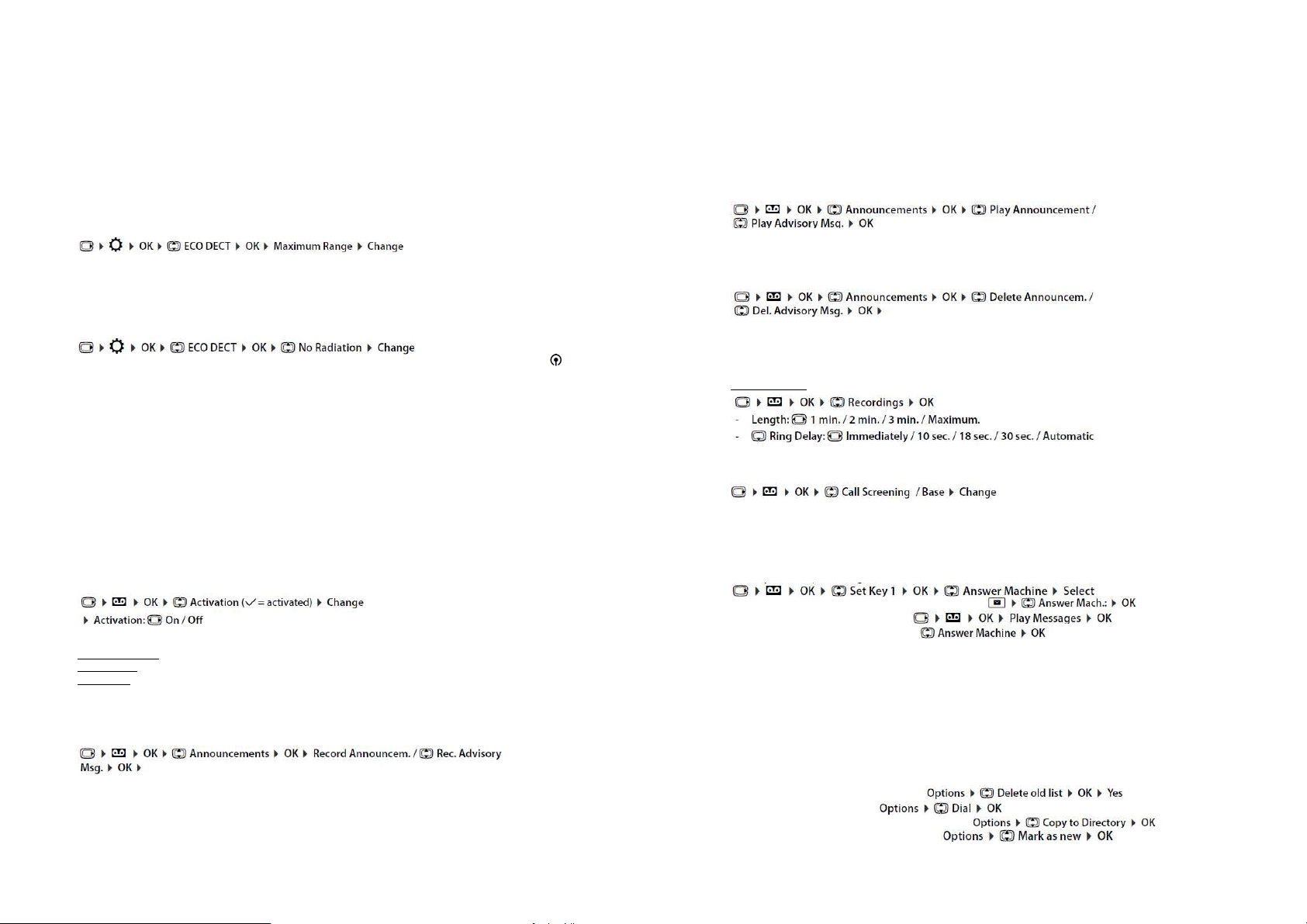
Snížení přenosového výkonu (vyzařování)
V běžném provozním režimu (výchozí nastavení): Vysílací výkon je na maximální úrovni.
Tato konfigurace zajišťuje optimalizaci bezdrátového přenosu. V klidovém stavu handset není funkční
(nedochází k žádnému přenosu). Základní stanice udržuje kontakt se sluchátkem pouze pomocí
slabého bezdrátového signálu. Během hovoru pak dochází k automatickému přizpůsobení výkonu
vzhledem ke vzdálenosti sluchátka od základní stanice. Kratší vzdálenost mezi oběma částmi tak
představuje nižší přenosový výkon. Výkon přesto můžete dále snížit následujícím způsobem:
1) Zkrácení vzdálenosti a snížení přenosového výkonu až o 80 %
V běžných prostorách jako jsou byty, kanceláře a obchodní budovy není zapotřebí použití
maximálního dosahu. V případě, že deaktivujete nastavení maximálního dosahu „Maximum Range“
dojde tím ke snížení přenosového výkonu během hovoru až o 80 %.
Na displeji se poté bude zobrazovat příslušný symbol, který představuje omezení výkonu.
Tato konfigurace nelze aplikovat s použitím repeateru.
2)
Eco Mode+ Deaktivace bezdrátového modulu DECT v klidovém stavu (idle status)
3)
Použitím konfigurace No Radiation dojde k úplné deaktivaci přenosového výkonu základní stanice
v klidovém režimu.
V případě, že je bezdrátový modul deaktivován, na displeji se v klidovém režimu zobrazuje ikona
namísto indikátoru kvality signálu. Tato konfigurace nelze aplikovat při použití repeateru.
Poznámky: Pro využití všech funkcí konfigurace „No Radiation“ musí tuto funkci podporovat i
všechna registrovaná sluchátka. V případě aktivace „No Radiation“ a registrace sluchátka k základní
stanici, které tuto funkci nepodporuje, bude funkce „No Radiation“ automaticky deaktivována.
Po rozvázání bezdrátového spojení takového sluchátka (de-registering), dojde k automatické
obnovení funkce „No Radiation“. Zároveň přitom dojde k automatickému obnovení bezdrátového
spojení pro příchozí a odchozí hovory. Spojení přitom pro hovor bude představovat prodlevu
cca 2 sekundy. Protože obnovení bezdrátového spojení pro příchozí hovory musí být daleko rychlejší,
dochází k nepatrně větší spotřebě energie a snížení celkové doby provozu (doby hovoru) pro handset.
Pakliže nedojde k aktivaci režimu „No Radiation“ nebude systém poskytovat informace o bezdrátovém
dosahu sluchátka. Dosah můžete otestovat po stisku a přidržení tlačítka Answer Call.
V případě dostatečného dosahu uslyšíte vyzváněcí tón.
Záznamník (Gigaset C430A – C530A)
Obsluha záznamníku probíhá prostřednictvím tlačítek na základní stanici nebo na handsetu.
Aktivace / deaktivace funkce záznamníku
Režimy v případě aktivace:
Answer & record = volající může zanechat svůj vzkaz.
Answer only = volající uslyší nahranou hlásku avšak nemůže zanechat svůj vzkaz.
Alternating = v případě aktivace zadejte časový interval pro záznam vzkazu,
„Record from“ ▼ „Record until“.
Vlastní výběr potvrďte výběrem „Save“.
Záznam vlastní hlásky
Pro spuštění záznamu znovu vyberte OK a po zaznění tónu namluvte vlastní záznam.
Záznam musí mít délku alespoň 3 sekundy. Maximální délka záznamu je pak 180 sekund.
Pro ukončení a uložení záznamu vyberte „End“. Pořízení záznamu můžete kdykoliv ukončit po stisku
tlačítka Answer / End Call nebo funkčního tlačítka „Back“ během samotného záznamu.
Po pořízení záznamu jej systém automaticky přehraje. Pro pořízení nového záznamu vyberte tlačítko
„New“ během přehrávání.
Poznámky: Záznam se ukončí v případě, že dojde k vytvoření prodlevy delší než 3 sekundy.
V případě, že přerušíte pořizovaný záznam, dojde k použití výchozího (původního) záznamu.
Pokud dojde k zaplnění interní paměti záznamníku, přepne se systém automaticky do režimu
„Answer only“. Po odstranění starších a nepotřebných záznamů se pak systém automaticky
přepne zpět do režimu „Answer & record“.
Poslech automatické hlásky
Pakliže jste sami neprovedli záznam vlastní hlásky, dojde k přehrání výchozí hlásky.
Pro záznam nové hlásky vyberte „New“ během přehrávání.
Odstranění automatické hlásky
Pro odstranění záznamu potvrďte systémovou výzvu „Yes“.
Další volby automatické hlásky
Konfigurace parametrů pro záznam:
Délka záznamu
(10 sekund, pokud je dostupný nový záznam, jinak 18 sekund). Nastavení uložte výběrem „Save“.
Deaktivace / aktivace odposlechu hovoru v handsetu / na základní stanici
Pro deaktivaci odposlechu aktuálního hovoru vyberte „Silence“.
Přehrávání vzkazů ze záznamníku
Záznamy a jejich přehrávání zajistíte pomocí tlačítek na základní stanici nebo na sluchátku.
Stiskněte a přidržte numerické tlačítko 1 (za předpokladu, že numerické tlačítko 1 je přiřazeno
pro záznamník).
nebo záznam přehrajte po jeho výběru ze seznamu:
nebo prostřednictvím hlavního menu
v případě konfigurace síťové schránky .
Záznamník spustí přehrávání záznamu. Naposledy zaznamenaný vzkaz se bude přehrávat jako první.
Během přehrávání jsou k dispozici následující funkce:
• Dočasné pozastavení přehrávání po stisku numerického tlačítka 2 nebo výběrem „Options“,
po výběru „Continue“ bude systém pokračovat v dalším přehrávání.
• Přechod na další záznam po stisku navigačního tlačítka
▼ nebo numerického tlačítka
3.
• Návrat v záznamu o 5 sekund zpět: Stisk numerického tlačítka 4.
• Návrat na předchozí záznam: Stisk navigačního tlačítka ▲ nebo numerického tlačítka 1.
• Přechod na začátek aktuálního záznamu: Stisk navigačního tlačítka
tlačítka 1.
▲ nebo numerického
• Odstranění aktuálního záznamu: „Delete“.
• Vymazání všech starších záznamů:
• Zpětné volání „Call back“:
• Pořízení kopie telefonního čísla do adresáře:
• Označení staršího záznamu za „nový“:
Page 12

Další funkce záznamníku
Přijetí hovoru během pořizování záznamu: Stiskněte tlačítko Answer Call nebo vyberte „Accept“.
Poznámka: Při aktivaci odposlechu hovoru na sluchátku a jeho poslechu prostřednictvím sluchátka
stisknete tlačítko Answer Call , dojde tím pouze k aktivaci / deaktivaci režimu handsfree.
Přesměrování hovoru na záznamník
• Záznamník musí být aktivován a na displeji sluchátka je indikován příchozí hovor:
Záznamník se v režimu Answer & record spustí okamžitě.
• Obousměrný záznam externího hovoru: .
Pro ukončení vyberte „End“.
• Upozorněte však druhého účastníka hovoru na to, že hovor bude nahráván.
Použití záznamníku během pohybu (remote operation)
Vyzkoušejte nebo aktivujte funkci záznamníku z jiného telefonu (například z hotelu nebo mobilního
telefonu). Proto je však zapotřebí, aby systém používal jiné, než tovární heslo 0000 a ostatní telefony
používaly funkci tónové volby (DTMF). Alternativně můžete použít kódový vysílač (běžně dostupný
v maloobchodní síti).
Aktivace záznamníku (Gigaset C430A – C530A)
V případě, že je záznamník deaktivován:
• Zavolejte na vaší telefonní linku a ponechejte jej vyzvánět dokud neuslyšíte výzvu pro zadání
PIN kódu „Please enter PIN“.
• Během 10. sekund zadejte systémový PIN kód pro váš telefon.
Volání na váš záznamník a přehrávání záznamů
V případě, že je záznamník deaktivován:
• Zavolejte na vaší telefonní linku a poté, co uslyšíte hlásku stiskněte numerické tlačítko 9.
Zadejte PIN kód pro váš telefon. Záznamník můžete dále ovládat pomocí tlačítek.
Během přehrávání časového přehledu:
Návrat k předchozímu vzkazu.
Během přehrávání vzkazu:
Přechod na začátek aktuálního vzkazu.
Zastavení přehrávání. Po opětovném stisku dojde k pokračování v přehrávání.
Při přerušení přehrávání na delší dobu (nad 60 sekund) dojde k ukončení spojení.
Přechod na další vzkaz.
Návrat v aktuálním vzkazu o 5 sekund zpět.
Odstranění aktuálního vzkazu.
Změna stavu naposledy přehrávaného vzkazu na „nový“.
Ukončení dálkového ovládání
Stiskněte tlačítko End Call nebo vyměňte sluchátko za jiné.
Poznámka: Záznamník ukončí spojení v následujících případech:
• Došlo k zadání nesprávného PIN kódu.
• Záznamník neobsahuje žádné vzkazy.
• Došlo k zaplnění paměťové kapacity záznamníku.
Network mailbox
Síťovou schránku můžete použít pouze po vyžádání u vašeho poskytovatele telefonních služeb.
Číslo této schránky pak navíc musíte uložit do vašeho telefonu.
zadejte příslušné telefonní číslo
a potvrďte jej výběrem OK.
Přehrávání vzkazů ze síťové schránky
Stiskněte a přidržte numerické tlačítko 1 (tomuto tlačítku však musí být přiřazena síťová schránka).
nebo přehrajte vzkaz ze seznamu:
nebo prostřednictvím menu:
Systém zajistí okamžité volání do síťové schránky. K dispozici tak máte seznam se vzkazy.
Použití několika sluchátek
Registrace sluchátek „Registering handsets“
Do systému a k jedné základní stanici můžete registrovat nejvýše 6 sluchátek.
Režim registrace přitom musíte aktivovat jak na sluchátku tak i na základní stanici.
K vzájemnému spárování přitom musí dojít během 60. sekund. Stiskněte a přidržte (3 s)
tlačítko Registration/paging na základní stanici (C430A – C530A).
Na sluchátku C430A – C530A (pro ostatní modely přejděte na část „Poznámky“):
• V případě, že sluchátko doposud není se základní stanicí spárované:
Stiskněte funkční tlačítko „Register“ na displeji.
• Pakliže je sluchátko již se základní stanicí spárované:
Je-li handset již spárovaný se čtyřmi základními stanicemi, vyberte stanici: „Select base“ OK.
Navázání bezdrátového spojení mezi základnou a sluchátkem potom bude chvíli trvat.
Pokud budete systémem vyzváni, zadejte přístupový PIN (tovární heslo: 0000) a potvrďte výběrem
OK. Úspěšné spárování obou částí do systému bude indikováno na displeji sluchátka.
Poznámky: Pokud je k základní stanici registrováno 6 sluchátek (a jsou jim přiřazena interní čísla),
zaměňte sluchátko s interním označením 6 za jiné číslo. Pokud tento krok není možné provést, systém
zobrazí upozornění „No available internal number is given“. V takovém případě proveďte odpojení
jiného sluchátka, které již nepoužíváte a znovu zopakujte proces registrace sluchátka.
Pro další sluchátka Gigaset a sluchátka pro jiná zařízení s funkcemi GAP spusťte registrační
proces v souladu s pokyny uvedenými v příslušném návodu těchto zařízení.
Použití sluchátka u několika základních stanic
Sluchátko můžete spárovat nejvýše se čtyřmi základními stanicemi. Aktivní základní stanice je ta,
u které došlo k poslední registraci sluchátka. Ostatní základní stanice zůstávají uloženy v seznamu
dostupných stanic. Přidělení řídící úlohy „Assignment“ pro základnu můžete kdykoliv změnit.
Alternativně můžete spárovat sluchátko se stanicí, která má nejoptimálnější dosah „Best base“
pakliže dojde ke ztrátě spojení se stávající stanicí.
Změna názvu základní stanice
Page 13

Ukončení bezdrátového spojení sluchátka „De-registering“
Aktuálně používané sluchátko je označeno příslušným symbolem. V seznamu vyberte požadované
sluchátko a potvrďte. Pokud budete systémem vyzváni zadejte přístupový PIN (tovární PIN 0000)
a znovu potvrďte. Odpojení sluchátka ze systému „De-registration“ potvrďte výběrem „Yes“.
Pokud zůstane sluchátko i nadále spárované s jinou stanicí, dojde k jeho připojení ke stanici
s nejlepším bezdrátovým dosahem.
Lokalizace handsetu „Paging“
Na základní stanici krátce stiskněte tlačítko „Registration/Paging“ (C430A – C530A). Všechna
spárovaná sluchátka v té chvíli aktivují vyzváněcí tón a to i přes to, že budou mít vyzváněcí tón
vypnutý.
Ukončení lokalizace handsetu
Krátce stiskněte tlačítko „Registration/Paging“ na základní stanici nebo tlačítko Answer Call
nebo End Call u registrovaných sluchátek. Proces se však automaticky ukončí během 3 minut
v případě, že neprovedete žádnou akci.
Změna názvu handsetu a jeho interního označení
V případě použití několika sluchátek jim bude systémem automaticky přiřazeno označení „INT 1“,
INT 2“… v postupném pořadí během jejich registrace do systému. Interní označení však můžete
změnit následujícím způsobem. Pro vstup do seznamu sluchátek stiskněte navigační tlačítko ◄.
Vyberte požadované sluchátko a vyberte „Options“. Zvolte menu „Rename“ a zadejte vlastní název,
který potvrďte. Obdobně můžete handset přejmenovat prostřednictvím systémové nabídky:
Vlastní název pro sluchátko poté uložte výběrem „Save“.
Uskutečnění interního hovoru (funkce Intercom)
Systém umožňuje uskutečnit volání na libovolné sluchátko, které je spárované s určitou základní
stanicí. Po stisku navigačního tlačítka ◄ se otevře seznam sluchátek. Sluchátko, které držíte v ruce
je v seznamu zvlášť označeno specifickým symbolem. Vyberte ze seznamu sluchátko na které hodláte
zavolat popřípadě použijte funkci volání na všechna sluchátka „Call all“ (skupinové volání) a stiskněte
tlačítko pro zahájení hovoru. Delším stiskem navigačního tlačítka ◄ systém spustí okamžité volání
na všechna sluchátka registrovaná ke stejné základní stanici.
Interní konzultační / konferenční hovor
Systém disponuje funkcí pro uskutečnění interního konzultačního nebo konferenčního hovoru.
Stiskem navigačního tlačítka ◄ vstoupíte do seznamu sluchátek. Pokud je v systému více,
než jedno sluchátko, vyberte některé sluchátko a vyberte „Call all“ nebo stiskněte tlačítko
Answer Call.
Přidržení konzultačního hovoru: V případě, že hovoříte s některým interním účastníkem a chcete
přijmout externí hovor, vyberte v možnostech „Options“ funkci „End active call“ a potvrďte.
Externí hovor můžete přepojit dvěma způsoby:
• Vyčkejte dokud volaný účastník nepřijme hovor a poté zavěste.
• Zavěste ještě předtím, než volaný účastník hovor přijme.
Pokud však volaný účastník hovor nepřijímá nebo sám nepřepojil hovor, ukončete konzultační hovor
výběrem „End“.
Uskutečnění konferenčního hovoru / Přepínání mezi účastníky „Call swapping“
Díky této funkci můžete hovořit s některým účastníkem, zatímco hovor s druhým účastníkem může
zůstat přidržený (hold). Na displeji sluchátka jsou přitom indikovány oba hovory.
Call swapping: Přepínat mezi oběma účastníky můžete pomocí navigačních tlačítek
▲ nebo ▼.
Pro zahájení konferenčního „Three way“ hovoru stiskněte „Conf.“. Pro ukončení konferenčního
hovoru mezi všemi účastníky pak vyberte „End Conf.“. Systém tím přejde zpět k externímu hovoru.
Během toho můžete znovu přepínat mezi oběma účastníky. Každý účastník konferenčního hovoru
může tento hovor kdykoliv ukončit stiskem tlačítka End Call .
Přijetí / Odmítnutí hovoru čekajícího na lince „Call waiting“
Pokud dojde během interního hovoru k volání ze strany externího volajícího, uslyšíte ve sluchátku
příslušný tón hovoru čekajícího na přijetí. Pokud dojde je uvedené číslo uloženo v seznamu, můžete
na displeji spatřit zároveň i jméno volajícího účastníka.
Odmítnutí hovoru: Vyberte tlačítko „Reject“.
Přijetí hovoru: Stiskněte funkční tlačítko „Accept“. V té chvíli můžete hovořit s volajícím účastníkem.
Původní hovor tak zůstane přidržen (hold). Pro ukončení aktivního hovoru vyberte v možnostech
„Options“ funkci „End active call“ a potvrďte.
Odposlech externího hovoru
Během vedení externího hovoru mohou ostatní účastníci v interní síti tento hovor poslouchat
(konferenční hovor). K tomu je však zapotřebí nejprve v telefonu aktivovat funkci „Listening In“.
Aktivace / deaktivace funkce „Listening In“
V případě, že na lince je právě probíhající externí hovor, zobrazuje se na displeji sluchátka příslušná
indikace. V té chvíli můžete tento hovor poslouchat. Stiskněte a přidržte proto tlačítko Answer Call .
Všichni účastníci hovoru přitom uslyší korespondující tón a vy v té chvíli můžete poslouchat probíhající
hovor. Pro ukončení odposlechu hovoru stiskněte tlačítko End Call . Stejně tak i ukončení hovoru
bude provázeno příslušným tónem.
Telefonní adresář „Phonebook“
Do telefonního adresáře a jednoho záznamu můžete uložit jméno a příjmení a k němu až 3 telefonní
čísla, záznam s upomínkou a stejně tak i přiřadit konkrétní vyzváněcí melodii. Do adresáře je možné
uložit nejvýše 200 záznamů pro každé sluchátko. Adresář s kontakty však můžete odeslat do jiného
sluchátka.
Možnosti jednoho záznamu
3 telefonní čísla max. 32 číslic pro každé číslo
Jméno a příjmení max. 16 znaků pro každé jméno / příjmení
Správa záznamů v telefonním adresáři
Do adresáře vstoupíte po stisku navigačního tlačítka ▼ nebo výběrem symbolu adresáře .
Vytvoření nového záznamu
Vstupte do adresáře a vyberte „New Entry“. Mezi jednotlivými poli
(jméno, telefonní číslo, upomínka, vyzváněcí tón) můžete přepínat
pomocí navigačních tlačítek. Uložení záznamu provedete výběrem
„Save“.
Pro vytvoření nového záznamu musíte zadat alespoň jedno telefonní
číslo. Pokud určitému záznamu přiřadíte i vybranou vyzváněcí melodii,
záznam se v telefonním adresáři zobrazí se symbolem „VIP“.
Zobrazení a editace záznamu
Vstupte do adresáře a přejděte na požadovaný záznam.
Pro zobrazení celého záznamu vyberte „View“. Pokud požadujete
provést v záznamu určité změny, vyberte „Edit“. Alternativně vstupte
do hlavního menu a nabídky „Options“ kde přejdete do nabídky „Edit entry“.
Page 14

Odstranění záznamu
Vstupte do telefonního adresáře a přejděte k záznamu, který hodláte odstranit.
V nabídce „Options“ vyberte „Delete entry“ a potvrďte. Tím dojde k odstranění vybraného záznamu.
Pro odstranění všech záznamů pak vyberte „Delete List“.
Parametry třídění seznamu v telefonním adresáři
Vstupte do telefonního adresáře. Na výběr máte možnost seřazení seznamu podle jména „First Name“
nebo příjemní „Surname“.
Pokud k telefonnímu číslu nepřiřadíte žádné jméno, číslo se bude ve výchozím nastavení
zobrazovat v poli pro příjmení. Tyto záznamy jsou pak na telefonním seznamu uvedeny jako první.
Seznam kontaktů můžete třídit podle následujících parametrů:
Space = umístění, Digits (0 – 9) = číslice, Letters = abecedně, Other characters = ostatní znaky
Zobrazení počtu záznamů v paměti
Vstupte do telefonního adresáře a vyberte volby „Options“ a pomocí navigačních tlačítek přejděte
na „Available Memory“ a potvrďte.
Výběr určitého záznamu v telefonním adresáři
Vstupte do adresáře a procházejte jím pomocí navigačních tlačítek ▲ nebo ▼.
Delším přidržením některého navigačního tlačítka dojde k rolování záznamů v adresáři.
Pro vyhledávání zadejte první znaky hledaného záznamu (max. 8 znaků).
Systém tím automaticky přejde k záznamům, které odpovídají vašemu zadání.
Přenos záznamu / telefonního adresáře do jiného sluchátka
Úspěšným předpokladem pro přenos dat je spárování obou sluchátek ke stejné základní stanici.
Druhé sluchátko a základní stanice přitom musí podporovat funkci odesílání a příjem záznamů
telefonního adresáře. Přenést můžete buď jednotlivé záznamy nebo kompletní telefonní adresář.
Poznámky:
• Příchozí (externí) hovor přeruší přenos dat. Nedochází k přenosu profilového obrázku ani zvuků.
Při přenosu upomínky se přenáší pouze datum.
• Při přenosu záznamu mezi dvěma vCard hadnsety: K vytvoření tohoto záznamu dojde pouze
v případě, že příjemce doposud záznamem nedisponuje. Pokud existuje záznam se stejným
jménem, nový záznam se uloží s novými čísly. Pakliže záznam obsahuje více telefonních čísel,
než kolik jich umožňuje systém příjemce, bude další záznam vytvořen se stejným jménem.
• Pokud příjemce nedisponuje handsetem vCard: Jednotlivý záznam se vytvoří a odešle pro každé
telefonní číslo.
• Pro příjem dat ze sluchátka bez podpory vCard: Záznamy s čísly, které již byly uloženy
jsou skartovány, v opačném případě dojde k uložení záznamu.
Přenos jednotlivého záznamu „Copy Entry“
Vstupte do telefonního adresáře a přejděte na vybraný záznam.
Poté vyberte sluchátko příjemce a potvrďte. Pokud hodláte pokračovat v odesílání dalšího záznamu
potvrďte výběr volby „Yes“. V opačném případě potvrďte volbu „No“.
Přenos celého adresáře „Copy List“
Vstupte do telefonního adresáře a přejděte na vybraný záznam.
Vyberte poté sluchátko příjemce a potvrďte přenos.
Přenos zobrazených čísel do adresáře
Do telefonního adresáře můžete uložit čísla uvedená v seznamu volaných čísel (například čísla
příchozích hovorů). Přejděte na vybrané číslo a po stisku příslušného tlačítka vstupte do telefonního
adresáře, popřípadě vyberte „Options“, nabídku „Copy to Directory“ a potvrďte.
Po výběru „New Entry“ dokončete uložení záznamu s použitím funkce „Complete the entry“.
Stejně tak záznam můžete uložit po výběru „Select entry“ a „Select number type“.
Systém uloží vybrané telefonní číslo do adresáře. V případě přepsání existujícího čísla budete
systémem dotázání na povolení této akce.
Přenos telefonního čísla z adresáře
V některých situacích můžete ocenit funkci, díky které je možné přenést telefonní číslo z adresáře,
například během vytáčení čísla nebo z důvodů potřeby zadání určité předvolby. V závislosti na
aktuálně použitém režimu vstupte do telefonního adresáře. Použijte proto tlačítko nebo navigační
tlačítko ▼. V seznamu poté vyberte požadovaný záznam a potvrďte. Pokud záznam obsahuje více
telefonních čísel, vyberte konkrétní číslo pomocí navigačních tlačítek ◄ nebo ► a potvrďte.
Seznam hovorů „Call list“
Systém hovory ukládá do několika seznamů:
Missed calls list (seznam zmeškaných hovorů):
List selection (výběr ze seznamů):
V seznamu hovorů se zobrazuje posledních 20 záznamů.
Seznam záznamů „List entry“
V seznamu záznamů se zobrazují následující druhy informací:
• Typ seznamu (uveden v záhlaví)
• Ikona typu záznamu (Missed calls = zmeškané hovory, Accepted calls = přijaté hovory,
Outgoing calls = volaná čísla a Call on answer machine = vzkaz na záznamníku pouze
pro modely C430A – C530A).
• Telefonní číslo volajícího. Pokud je číslo uloženo v telefonním adresáři zobrazuje se zároveň
jméno a typ telefonního čísla (Phone = domů, Office = do kanceláře, Mobile = mobilní telefon).
U zmeškaných hovorů se tyto informace zobrazují uvnitř hranatých závorek.
• Datum a čas volání (pokud je tato funkce dostupná).
Přejděte na požadovaný záznam a vyberte „Options“.
Pro zobrazení všech dostupných informací k vybranému telefonnímu
číslu pak stiskněte funkční tlačítko „View“
Výběrem volby „Options“ můžete stejně tak vybraný záznam odstranit
„Delete“ nebo naopak jej přenést do telefonního adresáře.
Volání na telefonní číslo ze seznamu hovorů
Pomocí navigačních tlačítek přejděte na vybraný záznam
a poté stiskněte tlačítko Answer Call .
Přesměrování hovoru „Call forwarding“
Volání z určitých čísel můžete přesměrovat na vybrané telefonní
číslo. Aktivaci této funkce nebo úpravu nastavení provedete následovně:
Status = On / Off (aktivace / deaktivace)
To Phone Number = zadejte telefonní číslo, na které mají být hovory přesměrovány.
Přesměrování všech hovorů. Příchozí hovory nejsou na telefonu indikovány.
Přesměrování hovoru v případě jeho nepřijetí po několikanásobném vyzvánění.
Přesměrování hovoru pokud je linka obsazená.
Page 15

Send = volání na vašeho telefonního operátora a odeslání korespondujícího kódu.
Pokud dojde ke změně v přesměrování, uslyšíte na lince příslušné potvrzení.
Poznámka: Služba přesměrování hovorů může být v závislosti na službách poskytovatele telefonních
služeb určitým způsobem zpoplatněna.
Kalendář
Systém podporuje naplánování až 30 schůzek. Při náhledu na kalendář
je aktuální den zvýrazněn v bílém obdélníku. Plánované schůzky jsou
pak v určitých dnech barevně zvýrazněny. Po přechodu na jiný den,
dojde k jeho zvýraznění.
Uložení schůzek do kalendáře
Pro použití funkce kalendáře musíte nejprve nastavit správný čas
a datum!
Přejděte poté na vybraný den a potvrďte.
• Zobrazí se dříve uložené záznamy. Výběrem „New Entry“ se otevře
okno pro zadání nového záznamu (například schůzky).
• Pokud vybraný den doposud neobsahuje žádný záznam, systém automaticky otevře okno
pro zadání nového záznamu.
Aktivace / deaktivace záznamu: On / Off.
Záznam může obsahovat následující údaje:
• Date = výchozí datum, je datum vybraného dne, zadat však můžete i jiný datum.
• Time = čas (hodina a minuty) schůzky.
• Text = název připomínky / schůzky (například večeře).
• Signal = výběr z melodie pro upozornění, popřípadě můžete tuto akustickou signalizaci zcela
deaktivovat.
Provedené úpravy uložíte výběrem „Save“.
Způsoby signalizace upomínky a výročí
Záznamy jsou přenesené z telefonního adresáře a zobrazovány jako schůzky. V klidovém režimu
se tyto záznamy zobrazují na displeji telefonu společně s vybraným tónem po dobu 60. sekund.
Toto upozornění můžete deaktivovat a ukončit stiskem funkčního tlačítka „OFF“.
Pakliže právě hovoříte, bude příslušná událost signalizována pouze pomocí krátkého tónu.
Zobrazení seznamu neplatných upomínek a výročí
Již neplatné záznamy se ukládají do seznamu „Missed Alarms list“. Tyto záznamy nebyly v době
jejich aktivace potvrzeny nebo došlo k jejich signalizaci během hovoru anebo v době události
došlo k vybití a vypnutí handsetu. Do tohoto interního seznamu se ukládá posledních 10 záznamů.
Nedávné události se zobrazují vždy na začátku tohoto seznamu. Do seznamu vstoupíte následovně:
nebo prostřednictvím hlavního menu:
Na displeji se následně zobrazí všechny informace ze záznamu.
Vybraný záznam můžete odstranit výběrem „Delete“.
Zobrazení / editace / odstranění uložených záznamů
Přejděte na vybraný záznam:
Pro zobrazení všech informací o záznamu vyberte „View“. V nabídce „Options“ následně můžete
provádět další správu záznamu:
Edit entry = editace záznamu
Delete entry = odstranění záznamu
Activate / Deactivate = aktivace nebo deaktivace události
Delete all Appoints. = odstranění všech událostí, pro potvrzení vyberte volbu „Yes“. Tím dojde
k odstranění všech událostí vybraného dne.
Funkce budíku „Alarm clock“
Před použitím funkce budíku se ujistěte o nastavení správného času
a datumu. Budík můžete konfigurovat a aktivovat v následujících
krocích:
Time = nastavení času budíku
Occurence = frekvence buzení (Daily = každý den, Monday – Friday
= pondělí až pátek).
Volume = hlasitost budíku (5 úrovní hlasitosti nebo „crescendo“).
Melody = výběr melodie budíku.
Vlastní nastavení pak potvrďte výběrem „Save“.
Po dosažení nastaveného času budíku se spustí akustická signalizace
a zároveň přitom bude na displeji blikat symbol budíku. Akustická
signalizace probíhá během dalších 60 sekund, dokud nedojde k jejímu vypnutí.
Pokud dojde ke spuštění signalizace budíku během hovoru, bude budík indikován pouze
krátkým tónem.
Vypnutí akustické signalizace budíku / Aktivace opětovného buzení (Snooze)
Akustickou signalizaci budíku vypnete výběrem „OFF“. Pakliže stisknete tlačítko „Snooze“
nebo jiné libovolné tlačítko, aktivuje se tím funkce odloženého budíku (režim Snooze).
Tím dojde k vypnutí akustické signalizace budíku a její opětovné aktivaci po uplynutí dalších 5. minut.
Pokud nedojde k vypnutí akustické signalizace budíku, systém zajistí její automatické vypnutí
po uplynutí 60. sekund a poté budík znovu aktivuje po uplynutí dalších 5. minut. V případě, že je tento
proces zopakován 4x za sebou, bude akustická signalizace budíku deaktivována na dalších 24 hodin.
Dětská chůvička „Baby monitor“
Tato funkce umožňuje aktivaci volání na vybrané telefonní číslo v případě, že v blízkosti sluchátka
je zaznamenán zvuk na určité úrovni hlasitosti. Volání na předdefinované číslo se ukončí po uplynutí
90 sekund. V režimu „Baby monitor“ jsou příchozí hovory indikovány pouze na displeji sluchátka
a nedochází přitom k použití vyzváněcí melodie. Úroveň podsvícení displeje je nastavena na 50 %
a zároveň všechny zvuky (například tóny kalendáře) jsou deaktivovány. Zároveň přitom jsou všechna
tlačítka na telefonu deaktivována, vyjma funkčních tlačítek a středového tlačítka v ovládacím prstenci.
V tomto režimu pak probíhá obousměrná komunikace „Two Way Talk“, kterou můžete aktivovat
nebo naopak deaktivovat reproduktor. Během příchozího hovoru je funkce dětské chůvičky
pozastavena. Přesto však zůstává i nadále aktivní. Režim „Baby monitor“ zůstane aktivní i po vypnutí
a opětovném zapnutí sluchátka.
Upozornění! Umístěte sluchátko vždy do optimální vzdálenosti (1 – 2 m) od dítěte.
Mikrofon směrujte tak, aby byl směřoval přímo na dítě. V důsledku použití tohoto režimu dochází
k běžnému vybíjení akumulátorů a zkracování tak celkové doby provozu. V případě potřeby umístěte
sluchátko do nabíjecí stanice. Režim „Baby monitor“ se aktivuje až po uplynutí 20. sekund od jeho
aktivace. Otestujte dostatečně potřebnou citlivost a správnou funkci tohoto režimu a vyzkoušejte
spojení pro volání na zadané telefonní číslo. Ujistěte se o tom, že na vybraném čísle je záznamník
vypnutý.
Aktivace / deaktivace režimu „Baby monitor“ a jeho konfigurace
Režim aktivujete výběrem „On“ a deaktivujete „Off“.
Send alarm to: = vytočení telefonního čísla .
Internal / External = interní nebo externí telefonní číslo.
Při výběru interního handsetu vyberte „Change“ a vyberte sluchátko
ze seznamu. U externího telefonního čísla zadejte číslo pomocí
numerických tlačítek nebo jej vyberte z telefonního adresáře.
Obousměrná komunikace = „Two Way Talk“: On nebo Off.
Sensitivity = Nastavení citlivosti: High (vysoká) nebo Low (nízká).
Page 16

Vybrané telefonní číslo se v klidovém režimu bude zobrazovat na displeji telefonu.
Deaktivaci tohoto režimu provedete po výběru funkčního tlačítka „OFF“.
Vypnutí signalizace v režimu „Baby monitor“
Během signalizace stiskněte tlačítko End Call .
Deaktivace režimu „Baby monitor“ ze vzdáleného telefonu
Proto, aby bylo možné tento režim deaktivovat ze vzdáleného telefonu, musí být požito externího
telefonního čísla. Tento telefon navíc musí podporovat funkci tónové volby. Přijměte volání v režimu
„Baby monitor“ a poté stiskněte tlačítka 9 a #. Tím dojde k ukončení volání. Režim „Baby monitor“
je tak deaktivován. Systém telefonu následně přejde zpět do běžného provozního režimu (idle status).
Ovládání telefonu z routeru / PABX
Při použití analogového připojení k routeru mohou být nežádoucí zpětné vazby eliminovány
po přepnutí do režimu XES mode 1*. Pakliže v tomto režimu nedojde k potřebnému potlačení
zpětné vazby vyzkoušejte aktivovat režim XES mode 2. Pokud však nezaznamenáte žádné
problémy se zpětnou vazbou, použijte běžný režim „Normal mode“ (tovární nastavení).
Automatická ústředna PABX
Nezbytná nastavení pro vaší ústřednu naleznete v příslušném návodu u použité ústředny.
Režimy volání a flash time
Pro změnu režimu volání (tónové nebo pulzní volby) postupujte následovně:
Nastavení času „Flash time“
Uložení přístupového kódu (Outside line code)
Tato funkce slouží pro vložení přístupového kódu před jakékoliv externí číslo na vaší ústředně,
například „0“.
Access external line with: Zadejte přístupový kód (max. 3 znaky).
Off = deaktivace přístupového kódu.
nebo
Call Lists = přístupový kód bude předvolbou při volání z některého z následujících seznamů:
Missed calls, Accepted call list a seznam záznamníků (Gigaset C430A – C530A).
nebo
All calls = přístupový kód bude použit pro všechna čísla.
* XES = „eXtended Echo Suppresion“
Konfigurace prodlevy
Po zadání kombinace tlačítek můžete zadat následující specifické kódy
pro určité funkce:
Pauza po obsazení linky
Pauza po opětovném volání „Recall key“
Pauza pro vytáčení čísla (pauza po přístupovém kódu)
Zadání pauzy k vytáčení čísla během samotného vytáčení: Stiskněte a přidržte tlačítka „Recall“.
Na displeji se poté zobrazí A P.
Dočasné použití tónové volby (Tone)
Během vytáčení externího telefonního čísla nebo navázání spojení krátce stiskněte tlačítko
nebo v možnostech „Options“ vyberte „Tone Dialling“ a potvrďte.
Ikony displeje
Ikony ve stavové liště
Aktivace režimu „No Radiation“ = bílé zbarvení režim „Maximum range“ je aktivován,
zelené zbarvení = v případě, že režim „Maximum range“ je deaktivován.
Aktivace záznamníku (pouze pro modely C430A – C530A), blikající ikona = probíhající
záznam nebo obsluha jiným přístrojem v interní síti
Deaktivace vyzváněcího tónu
Aktivace tónu „Beep“ pro vyzváněcí tón
Aktivace funkce „Key lock“ (uzamčení tlačítek)
Bílé zbarvení, pakliže je aktivován režim „Maximum range“
Zelené zbarvení, pakliže je „Maximum range“ deaktivován
Systém nenavázal spojení se základní stanicí
Page 17

Stav (kapacita) integrovaného akumulátoru:
Bílé zbarvení = kapacita nad 66 %, 34 – 66 % a 11 – 33 %, červené zbarvení
kapacita pod 11 %. Pokud symbol baterie bliká znamená to, že akumulátor je
téměř vybitý (v té chvíli zbývá přibližně 5 minut hovoru).
Nabíjecí proces
Aktuální stav nabíjecího procesu:
0 – 10 %
11 – 33 %
34 – 66 %
67 – 100 %
Ikony v hlavní nabídce
Ikony displeje
Volání posledního čísla „Redial“
Odstranění znaku nalevo od kurzoru
Telefonní adresář „Phonebook“
Kopie telefonního čísla do adresáře
Přesměrování hovoru na záznamník (C430A – C530A)
Signalizace
Struktura hlavního menu
Poznámka: Všechny funkce uvedené v tomto návodu k obsluze nemusejí být dostupné v rámci
určité země a produktů konkrétního poskytovatele telefonních služeb.
* - Pouze pro základní stanice se záznamníkem.
** - Základní stanice se záznamníkem a zadaným číslem síťové schránky.
Page 18

Problém
Příčina a její řešení
Řešení problémů
Displej handsetu je prázdný
Na displeji bliká „No Base“
„Please register handset“ /
„Please handset in base“
Sluchátko nevyzvání
Není slyšet vyzváněcí tón /
volání z pevné linky
Spojení se rozváže vždy po
uplynutí 30. sekund
Sluchátko není zapnuté. Stiskněte a přidržte proto tlačítko End Call /
Akumulátory ve sluchátku jsou vybité. Nabijte akumulátory nebo je
vyměňte za nové / Funkce tlačítek jsou deaktivovány (funkce Key
Lock). Stiskněte a déle přidržte tlačítko .
Sluchátko je mimo bezdrátový dosah základní stanice.
Přemístěte se proto blíže k základní stanici / Základna není
aktivována. Připojte základnu ke zdroji napájení / Dosah základní
stanice je omezen deaktivací funkce „Maximum Range“.
Aktivujte režim „Maximum Range“ nebo zmenšete vzdálenost mezi
stanicí a sluchátkem.
Sluchátko prozatím nebylo spárováno se základní stanicí nebo došlo
k jeho odpojení ze systému během registrace dalšího sluchátka
(více, než 6 přístrojů). Spusťte znovu proces registrace sluchátka.
Vyzváněcí tón je deaktivován / Došlo k použití funkce
pro přesměrování hovorů / Volající používá skrytou ID.
Aktivujte vyzvánění pro hovory se skrytou ID / Telefon po určitou
dobu nebo pro určitá telefonní čísla nevyzvání vzhledem k nastavení
časového intervalu. Ujistěte se o použití požadovaného časového
úseku.
Došlo k použití jiného telefonního kabelu nebo kabelu s jinými
kontakty. Používejte vždy výhradně dodávaný telefonní kabel.
Pro použití vhodného kabelu kontaktujte kvalifikovaného odborníka.
Repeater (verze 2.0) byl aktivován nebo deaktivován.
Vypněte proto handset a po chvíli jej znovu zapněte.
Page 19

Chybová akustická indikace
Pouze pro modely Gigaset C430A
– C530A
po zobrazení systémové
výzvy pro zadání PIN kódu
Došlo k zapomenutí
systémového PIN kódu
Ostatní účastníci vás při
hovoru neslyší
Zadali jste nesprávný PIN. Zopakujte celý proces znovu.
Resetujte systémový PIN na tovární hodnoty (0000).
Proveďte reset PIN kódu do výchozích hodnot (0000).
Handset je v režimu „Mute“. Deaktivací této funkce znovu zapnete
mikrofon ve sluchátku.
Volající má aktivovanou funkci CLI (Calling Line Indentification).
Pro aktivaci zobrazení telefonního čísla je zapotřebí obrátit se na
svého poskytovatele telefonních služeb / Funkce Caller display
(CLIP) není podporována poskytovatelem telefonních služeb
Nezobrazuje se číslo
volajícího
volajícího nebo vaší telefonní společností / Váš telefon je připojen
prostřednictvím ústředny PABX nebo routeru s integrovanou PABX
(gateway), která nepodporuje přenos všech informací.
• Resetujte systém: Na chvíli odpojte systém od zdroje napájení.
• Ověřte konfiguraci PABX a v případě potřeby aktivujte zobrazení
telefonního čísla, proveďte proto příslušné úpravy u parametrů
CLIP nebo Calling Line Idenfitication, Caller ID a podobně.
Po zadání určitého příkazu
zazní chybový tón
Nelze přehrávat vzkazy ze
síťové schránky
Nedošlo ke zobrazení času u
záznamu v seznamu hovorů
Záznamník zobrazuje stav
„Invalid PIN“ při použití
funkce dálkového ovládání
systému
Záznamník neprovádí
záznam vzkazů / Záznamník
je přepnutý pouze do režimu
přijetí hovoru „Answer only“
Neplatné zadání. Zopakujte celý proces znovu.
Vaše PABX je konfigurována pro pulzní volbu.
Proveďte příslušné úpravy a nastavte PABX na tónovou volbu.
Není nastavený přesný čas a aktuální datum.
Zadali jste nesprávný systémový PIN. Zadejte správný PIN /
Systémový PIN je i nadále 0000. Změňte proto systémový kód
na jiný, než je tovární (0000).
Interní paměť záznamníku je zaplněná. Odstraňte starší a nepotřebné
záznamy. Po přehrání nových vzkazů proveďte jejich okamžité
odstranění.
Bezpečnostní předpisy, údržba a čištění
Z bezpečnostních důvodů a z důvodů registrace (CE) neprovádějte žádné zásahy do bezdrátového
telefonu. Případné opravy svěřte odbornému servisu. Nevystavujte tento výrobek přílišné vlhkosti,
nenamáčejte jej do vody, nevystavujte jej vibracím, otřesům a přímému slunečnímu záření.
Tento výrobek a jeho příslušenství nejsou žádné dětské hračky a nepatří do rukou malých dětí!
Nenechávejte volně ležet obalový materiál. Fólie z umělých hmot představují veliké nebezpečí
pro děti, neboť by je mohly spolknout.
Pokud si nebudete vědět rady, jak tento výrobek používat a v návodu
nenajdete potřebné informace, spojte se s naší technickou poradnou
nebo požádejte o radu kvalifikovaného odborníka.
K čištění pouzdra používejte pouze měkký, mírně vodou navlhčený hadřík. Nepoužívejte žádné
prostředky na drhnutí nebo chemická rozpouštědla (ředidla barev a laků), neboť by tyto prostředky
mohly poškodit displej a pouzdro výrobku.
Manipulace s bateriemi a akumulátory
Nenechávejte baterie (akumulátory) volně ležet. Hrozí nebezpečí,
že by je mohly spolknout děti nebo domácí zvířata! V případě spolknutí baterií
vyhledejte okamžitě lékaře! Baterie (akumulátory) nepatří do rukou malých
dětí! Vyteklé nebo jinak poškozené baterie mohou způsobit poleptání pokožky.
V takovémto případě použijte vhodné ochranné rukavice!
Dejte pozor nato, že baterie nesmějí být zkratovány, odhazovány
do ohně nebo nabíjeny! V takovýchto případech hrozí nebezpečí exploze!
Nabíjet můžete pouze akumulátory.
Vybité baterie (již nepoužitelné akumulátory) jsou zvláštním odpadem
a nepatří do domovního odpadu a musí být s nimi zacházeno tak,
aby nedocházelo k poškození životního prostředí!
K těmto účelům (k jejich likvidaci) slouží speciální sběrné nádoby
v prodejnách s elektrospotřebiči nebo ve sběrných surovinách!
Šetřete životní prostředí!
Recyklace
Elektronické a elektrické produkty nesmějí být vhazovány do domovních odpadů.
Likviduje odpad na konci doby životnosti výrobku přiměřeně podle platných
zákonných ustanovení.
Šetřete životní prostředí! Přispějte k jeho ochraně!
Technické údaje
Akumulátory 2x NiMH
Jmenovité napětí 1,2 V
Kapacita 800 mA
Handset – doba provozu a nabíjení
Provozní doba sluchátka Gigaset vždy závisí na aktuální kapacitě akumulátorů,
využití systému a celkovému stáří akumulátorů.
Provozní doba (standby) 320* / 170**
Doba hovoru (v hodinách) 14
Provozní doba při hovoru o délce
1,5 hodiny každý den (v hodinách) * 130* / 100**
Doba nabíjení základní stanice (h) 8,5
Doba nabíjení v dokovací stanici (h) 7,5
* Režim „No Radiation“ je deaktivován, bez podsvícení displeje v klidovém režimu.
** Aktivace režimu „No Radiation“, bez podsvícení displeje v klidovém režimu.
Spotřeba (výkon) základní stanice C430 – C530 C430A – C530A
V pohotovostním režimu
- Handset v nabíjecí stanici cca 1,0 W cca 1,0 W
- Handset mimo nabíjecí stanici cca 0,5 W cca 0,65 W
Během hovoru cca 0,65 W cca 0,75 W
Page 20

Obecné údaje
Modulace
GFSK
DECT standard podporován
GAP standard podporován
Počet kanálů 60 duplexních kanálů
Frekvenční rozsah 1880 – 1900 MHz
Duplexní metoda Time division multiplexing, 10 ms frame lenght
Frekvence opakování přenosového pulzu 100 Hz
Doba přenosového pulzu 370 µs
Channel grid 1728 kHz
Bit rate 1152 kbit/s
Jazykový kód 32 kbit/s
Vysílací výkon
Dosah
v průměru 10 mW na vysílací kanál,
250 mW pulzní výkon
až 50 m uvnitř budov,
až 300 m ve volném prostranství
Napájení základní stanice 230 V AC, 50 Hz
Podmínky provozu systému
vnitřní a suché prostory, teplota +5 až +45 °C,
20 až 75 % relativní vlhkosti (nekondenzující)
Režim volání DTMF (tone dialling) / PD (pulse dialling)
PINy telefonního konektoru
1 – nepoužitý slot
2 – nepoužitý slot
3 – a
4 – b
5 – nepoužitý slot
6 – nepoužitý slot
Tabulka standardních znaků
1) Mezera mezi slovy
2) Nový řádek „Enter“
Překlad tohoto návodu zajistila společnost Conrad Electronic Česká republika, s. r. o.
Všechna práva vyhrazena. Jakékoliv druhy kopií tohoto návodu, jako např. fotokopie, jsou předmětem souhlasu společnosti
Conrad Electronic Česká republika, s. r. o. Návod k použití odpovídá technickému stavu při tisku! Změny vyhrazeny!
© Copyright Conrad Electronic Česká republika, s. r. o. REI/DO/10/2017
